Просматривая сообщество поддержки Apple, вы можете увидеть, как люди задают следующие вопросы: «почему моя Apple Music зависает при загрузке?», «почему мои загруженные песни не воспроизводятся?», «почему моя библиотека Apple Music исчезла?» и т. д. Если сегодня вас также беспокоят эти проблемы с Apple Music, вы можете применить инструкции в этой статье, чтобы восстановить работу Apple Music.
Мы собрали наиболее распространенные и ПОСЛЕДНИЙ Проблемы с Apple Music, с которыми вы можете столкнуться на устройствах iOS, телефонах Android, Mac и iTunes, и мы покажем вам, как устранить каждую проблему ШАГ ЗА ШАГОМ. Вам не обязательно пробовать каждый метод, который мы упомянули, но мы настоятельно рекомендуем вам проверить и посмотреть, устранена ли ваша проблема после выполнения каждого шага. Читайте дальше для получения дополнительной информации.
Советы по питанию: прочтение всей статьи может занять 3–5 минут. Самый быстрый способ — перейти к конкретным проблемам, похожим на вашу, и использовать предлагаемые нами решения для решения проблемы. Если вы пытались, но безуспешно, сообщите нам об этом в комментарии или свяжитесь с нами в любое время!
СОДЕРЖАНИЕ
- 10 общих советов по устранению неполадок Apple Music
- 16 самых популярных проблем и решений Apple Music
- # 1 Музыкальная деятельность Apple разряжает батарею iPhone
- # 2 Apple Music не загружает библиотеку
- # 3 Apple Music не воспроизводится на Android
- # 4 Apple Music не играет песни на iPhone
- # 5 Сбой Apple Music при использовании с CarPlay
- # 6 Песни Apple Music не доступны
- 7. Песни Apple Music не воспроизводятся в автономном режиме
- # 8 Песни Apple Music не загружаются
- # 9 исчезла музыкальная библиотека Apple
- # 10 Apple Music продолжает пропускать песни
- # 11 Apple Music продолжает зависать / зависать
- # 12 Apple Music перестает воспроизводить песни в случайном порядке
- # 13 Apple Music продолжает удалять загруженные песни
- # 14 Apple Music Library не синхронизируется
- # 15 Плейлист нельзя добавить в вашу музыкальную библиотеку iCloud
- # 16 Больше ошибок Apple Music
Иногда трудно сказать, что вызывает определенные проблемы с Apple Music, учитывая тот факт, что сервис Apple Music используется миллионами пользователей из разных стран, использующих разные устройства и подключающихся к разным сетям. Но, к счастью, некоторые общие методы полезны и удобны, когда дело доходит до исправления распространенных сбоев и ошибок Apple Music.
Ниже приведены возможные решения, которые стоит попробовать, попробуйте их, если вы еще этого не сделали.
Совет № 1 Дважды проверьте эти 3 вещи, прежде чем решать проблемы:
-
Убедитесь, что срок действия вашей подписки на Apple Music не истек (как проверить?)
-
Убедитесь, что вы вошли в систему с тем же Apple ID, который связан с вашей подпиской на Apple Music.
-
Убедитесь, что вы включена музыкальная библиотека iCloud на вашем устройстве
Совет № 2: принудительно выйти и перезапустить приложение Apple Music
Предполагая, что вы все сделали правильно с подпиской и настройками Apple Music, но проблема остается, перейдите к следующему шагу — принудительно закройте приложение Apple Music, а затем перезапустите его. Обычно это первый шаг, когда дело доходит до устранения неполадок приложения, которое зависает, не отвечает или имеет серьезные проблемы с производительностью.
Чтобы принудительно закрыть приложение Apple Music на iPhone или iPad:
-
На iPhone или iPad без кнопки «Домой» на главном экране (iPhone X или новее; iPad с iOS 12 или новее) проведите вверх от нижнего края экрана и сделайте паузу в середине экрана.
-
На устройстве iOS с кнопкой «Домой» (iPhone 8 или более ранней версии) дважды нажмите кнопку «Домой», чтобы отобразить недавно использованные приложения.
-
Проведите пальцем вправо или влево, чтобы найти приложение Apple Music.
-
Нажмите на приложение Apple Music и проведите пальцем вверх, чтобы закрыть его.
Навынос: Согласно документации службы поддержки Apple, вы можете использовать эту технику, чтобы принудительно закрыть не отвечающее или некорректно работающее приложение. Это даст приложению новый старт, очистив плохой временный файл и заставив приложение создать их заново. Но это не очень хорошая привычка, потому что принудительно останавливающие приложения уменьшить время автономной работы вашего устройства iOS.
Чтобы принудительно закрыть приложение Apple Music на Android:
-
Нажмите кнопку многозадачности (маленький квадратный значок в нижней части экрана), чтобы отобразить открытые в данный момент приложения на вашем устройстве.
-
Проведите пальцем влево и вправо (или, на некоторых Android, вверх и вниз), чтобы найти приложение Apple Music.
-
Перетащите приложение Apple Music с экрана, проведя пальцем вверх или вниз (или, на некоторых Android, вправо или влево), после чего приложение будет закрыто.
Совет № 3 Перезагрузите телефон (или компьютер)
Вообще говоря, перезагрузка телефона или компьютера может улучшить его работу и устранить некоторые распространенные проблемы. Это почти всегда работает.
Некоторые случайные проблемы Apple Music, такие как грохот, не отвечает, медленная потоковая передача, обнаружение сбояи т.д. случаются по разным причинам. И одна из возможных причин заключается в том, что ваш телефон был включен в течение длительного времени, и в фоновом режиме одновременно работает множество приложений. В результате эти фоновые приложения потребляют ОЗУ (оперативную память) на вашем телефоне, и для загрузки приложения Apple Music недостаточно места.
После перезагрузки мобильного телефона все данные ОЗУ удаляются, а приложения и программы перезагружаются. Это освобождает больше места в оперативной памяти на вашем устройстве для более быстрой загрузки приложений.
Чтобы перезапустить iPhone 11, X, SE или более раннюю версию:
-
iPhone X или 11: нажмите и удерживайте боковую кнопку и кнопку громкости, пока не увидите Сдвиньте, чтобы выключить появиться на вашем экране. iPhone SE (2-й), 8, 7 или 6: нажмите и удерживайте боковую кнопку, пока не появится параметр «Слайд для отключения питания». iPhone SE (1st), 5 или более ранняя версия: нажмите и удерживайте верхнюю кнопку, пока на экране не появится ползунок выключения питания.
-
Проведите ползунок слайд до выключения слева направо.
-
iPhone 6–iPhone 11: нажмите и удерживайте боковую кнопку, чтобы включить устройство. iPhone SE (1st), 5 или более ранняя версия: нажмите и удерживайте верхнюю кнопку, чтобы перезагрузить iPhone.
Чтобы перезапустить смартфон Android:
-
Нажмите и удерживайте кнопку питания на правой/левой стороне устройства, пока на экране не появится меню питания.
-
Нажмите «Перезагрузить», чтобы перезагрузить телефон.
Совет №4. Удалите и переустановите приложение Apple Music.
Переустановка приложения Apple Music может решить многие проблемы, восстановив Apple Music до состояния по умолчанию. Давайте рассмотрим несколько случаев, когда переустановка приложения Apple Music имеет смысл: приложение Apple Music не открывается, когда вы щелкаете значок приложения, или постоянно появляются сообщения об ошибках.
Чтобы переустановить Apple Music на iPhone:
-
Нажимайте значок приложения Apple Music, пока он не начнет покачиваться
-
Нажмите «X» в верхнем левом углу значка приложения.
-
Нажмите «Удалить», чтобы удалить приложение с экрана.
-
Откройте «App Store» и найдите Apple Music.
-
Коснитесь значка загрузки, затем переустановите
Чтобы переустановить Apple Music на Android:
-
Откройте меню «Настройки» на вашем устройстве.
-
Откройте Приложения или Диспетчер приложений, найдите приложение Apple Music.
-
Нажмите на кнопку «УДАЛИТЬ», чтобы удалить его со своего телефона Android.
-
Перейдите в Play Store и найдите приложение Apple Music.
-
Нажмите «УСТАНОВИТЬ», чтобы добавить его на свое устройство, затем откройте его, когда он будет установлен.
Совет № 5 Выключите музыкальную библиотеку iCloud и включите ее снова
Если существующие песни исчезли из библиотеки Apple Music или недавно добавленные песни и плейлисты не отображаются в библиотеке, решение состоит в том, чтобы включить «Синхронизировать библиотеку«, а затем включите его снова. Просто напомню, что переключатель музыкальной библиотеки iCloud теперь называется «Синхронизировать библиотеку» после обновления iOS 13.
На iPhone или iPad: перейдите в «Настройки» > меню «Музыка» > переведите переключатель «Синхронизировать библиотеку» в положение «ВЫКЛ.» > коснитесь «Выключить». Подождите минуту или две, затем снова включите «Синхронизировать библиотеку».
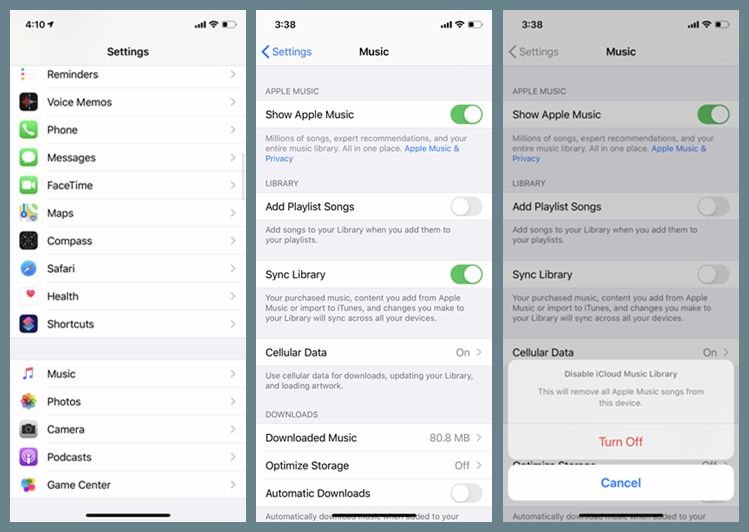
Внимание: опция «Синхронизировать библиотеку» доступна только для тех, у кого есть подписка Apple Music или подписка iTunes Match.
Совет № 6 Сброс всех настроек сети на устройстве
Что делать, если ваш Apple Music говорит «Вы не в сети», когда вы подключаетесь к Wi-Fi или имеете сильное сотовое соединение? Лучшее решение — сбросить настройки сети. Сброс всех сетевых настроек также может устранить другие проблемы, например, Apple Music не работает по Wi-Fi, Apple Music не загружает библиотеку и Apple Music не воспроизводится.
Чтобы сбросить сеть на iPhone / iPad:
-
Откройте «Настройки» на вашем устройстве, коснитесь вкладки «Общие».
-
Прокрутите страницу до конца и нажмите «Сброс».
-
Нажмите «Сбросить настройки сети», после чего настройки сети должны быть восстановлены до состояния по умолчанию.
Чтобы сбросить сеть на Android:
-
Перейдите в приложение «Настройки» на Android.
-
Прокрутите вниз и коснитесь «Система».
-
Нажмите «Дополнительно»> «Параметры сброса»> «Сбросить Wi-Fi, мобильный телефон и Bluetooth».
-
Затем вы увидите экран подтверждения, нажмите «Сбросить настройки» для подтверждения.
-
Введите код разблокировки экрана (PIN, Pattern, Password), чтобы продолжить.
-
Нажмите кнопку «Сброс», чтобы продолжить.
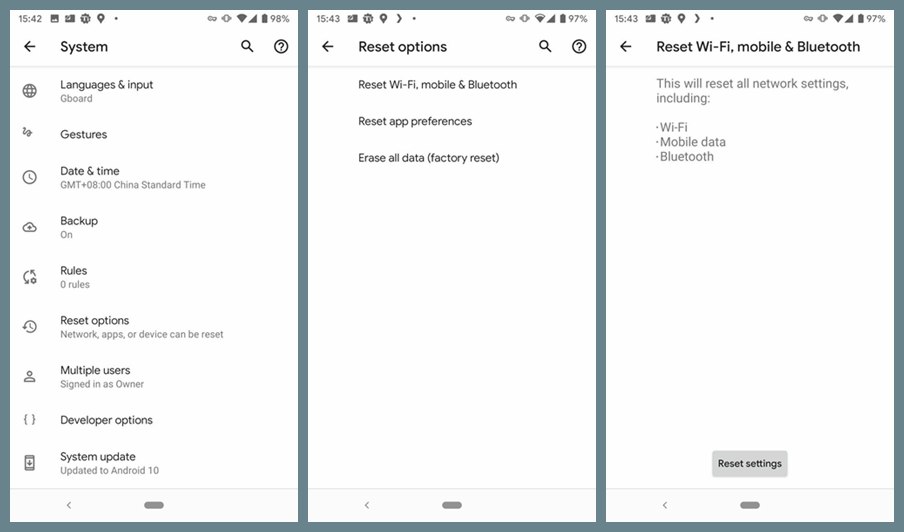
Внимание: сброс настроек сети не удалит ваши личные данные, но сотрет сохраненные пароли Wi-Fi и другую информацию о подключении.
Совет № 7 Обновите свой телефон и iTunes
Если вы еще не обновили свой iPhone, Android или iTunes до последней версии, сделайте это сейчас. Вероятно, это причина, по которой ваше приложение Apple Music перестает отвечать на запросы или дает сбой.
Совет № 8 Сброс вашего телефона к заводским настройкам
Попробуйте сбросить телефон до заводских настроек, если проблема не исчезнет. Я знаю, что вы, возможно, не хотите этого делать, но иногда это работает.
Как вы могли заметить, многие пользователи iOS 13.5.1 сообщают о серьезной проблеме с разрядкой батареи, вызванной ошибкой Apple Music. Наиболее надежным решением проблемы является полный сброс настроек вашего устройства, в то время как меньшинство пользователей решает проблему, полностью удаляя приложение «Музыка» и переустанавливая его.
Чтобы восстановить заводские настройки вашего iPhone:
-
Сначала создайте резервную копию iPhone: перейдите в «Настройки» > Ваша учетная запись Apple (ваше имя) > iCloud > Резервное копирование iCloud > включите «Резервное копирование iCloud» > коснитесь «Резервное копирование сейчас». (Примечание: перед резервным копированием убедитесь, что вы подключились к сети Wi-Fi.)
-
Вернитесь в «Настройки» > «Основные» > «Сброс» > «Удалить все настройки». (Возможно, вам придется повторно ввести пароль, чтобы подтвердить свое решение. Коснитесь параметра «Стереть iPhone», чтобы сбросить все настройки.
Чтобы восстановить заводские настройки вашего Android:
-
Откройте «Настройки»> «Система»> «Дополнительно»> Параметры сброса »>« Стереть все данные ».
-
Вам может понадобиться ввести свой PIN-код, чтобы продолжить.
-
Нажмите «Стереть все данные», чтобы продолжить сброс.
Совет № 9 Освободите место на вашем телефоне
Если Apple Music не позволяет загружать песни или альбомы на телефон при нажатии на значок облака загрузки, возможно, на вашем телефоне недостаточно места для сохранения новой музыки. Вы можете попытаться решить эту проблему, освободив место на вашем телефоне.
Есть несколько способов освободить место на устройстве:
-
Удалить неиспользуемые игровые приложения.
-
Удалите старые подкасты, ненужные фотографии и видео.
-
Выгрузите или удалите приложения, которые вы не используете
Совет № 10 Проверьте, не работает ли Apple Music
Вы можете пойти в Downdetector сайт чтобы проверить текущий статус Apple Music. Это позволяет вам проверить статус Apple Music в 7 разных странах, включая Россию, США, Великобританию, Австралию, Канаду, Нидерланды и Германию.
Когда вы откроете веб-страницу Downdetector, вы увидите отчет в реальном времени, который показывает состояние сервера Apple Music. Когда количество зарегистрированных проблем превышает красную базовую линию, это означает, что проблема обнаружена.
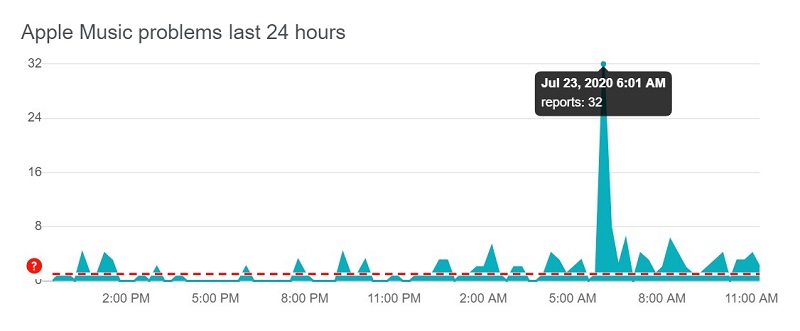
Если у вас возникла проблема с Apple Music, но вы не можете ее как-то исправить, зайдите на этот сайт и поделитесь своей ситуацией в комментариях. Если повезет, вы, вероятно, получите ценный ответ от других пользователей, у которых уже была такая же проблема. Возможно, они захотят поделиться своим опытом и решением, чтобы помочь вам решить проблему.
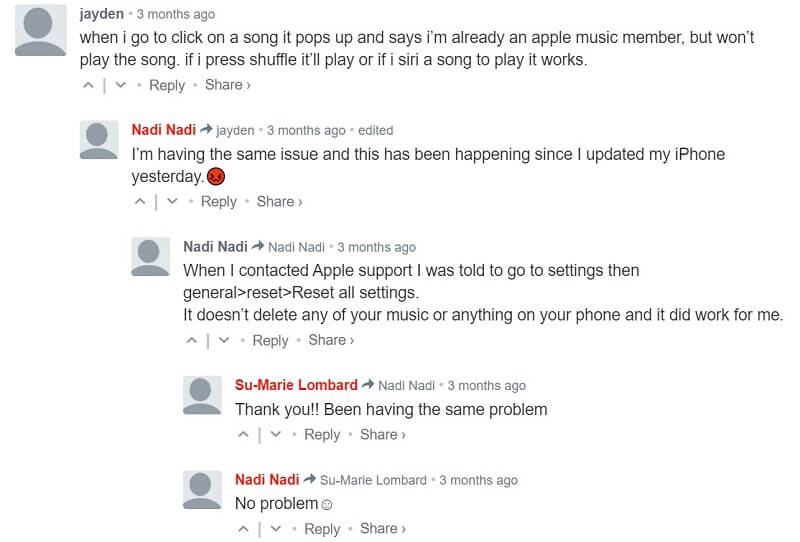
16 самых популярных проблем и решений Apple Music
Теперь у вас может быть общее представление о популярных советах по устранению неполадок. Но, как я уже говорил, вам не нужно пробовать все решения, приведенные в этой статье, для устранения конкретной проблемы. Более мудрый способ — внимательно изучить текущую проблему, попытаться понять, почему она возникает, и использовать более подходящее решение для ее устранения.
# 1 Музыкальная деятельность Apple разряжает батарею iPhone?
Ситуация 1: «Мой iPhone был полностью заряжен на 100 %, прежде чем я лег спать прошлой ночью, и за ночь телефон разряжался до 25 %, когда он не использовался».
Ситуация 2: «Я обновил свой iPhone до iOS 13.5.1, и после этого моя батарея стала разряжаться намного быстрее, чем раньше, и мой телефон иногда нагревается».
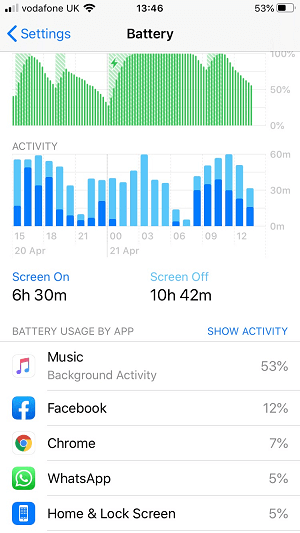
Последняя зарегистрированная проблема с разрядкой аккумулятора на некоторых iPhone с iOS 13.5.1 или iOS 13.6 может быть вызвана фоновой активностью приложения Apple Music. Потому что некоторые пользователи считают, что Apple Music по-прежнему расходует заряд батареи устройства, даже когда вы его не используете.
Вот как проверить, не пострадали ли вы от ошибки батареи Apple Music на вашем iPhone: откройте «Настройки»> «Аккумулятор», затем посмотрите, потребляет ли приложение «Музыка» значительный процент использования батареи при работе в фоновом режиме. Если он показывает десятки часов потребления батареи, проблема существует.
Если вы обновились до iOS 13.5.1 или iOS 13.6 и столкнулись с такой же ситуацией, следующие решения должны помочь вам решить проблемы с перегревом и разрядкой аккумулятора.
6 возможных исправлений:
1. Включите режим низкого энергопотребления
2. Принудительно закройте приложение Apple Music
3. Закройте неиспользуемое приложение
4. Принудительно выйдите из устройства и перезапустите его.
5. Сбросьте настройки iPhone до заводских (перейдите в «Настройки» > «Основные» > «Сброс» > «Сбросить все настройки»).
6. Отключите фоновое обновление приложений для неиспользуемых приложений, чтобы сэкономить заряд батареи. (Перейдите в «Настройки»> «Основные»> «Обновление фонового приложения»> Найдите неиспользуемые приложения> Переведите переключатель в положение «ВЫКЛ.»)
# 2 Apple Music не загружает библиотеку?
Как сообщают некоторые пользователи, Apple Music застряла в библиотеке загрузки после обновления iOS, и некоторые сказали, что Apple Music не загружает песни, когда они восстанавливают резервную копию на новом телефоне.
Фактически, для просмотра некоторых разделов в библиотеке Apple Music требуется подключение к Интернету. Например, если вы используете iPhone, вам необходимо подключиться к WLAN или сотовым данным («Настройки» > «Музыка» > «Сотовые данные» > «Беспроводные данные» > «WLAN и сотовые данные»), чтобы получить доступ к таким разделам, как «Для вас», «Обзор» и «Радио». . Если у вас нет доступа к Интернету, во вкладках «Для вас» — «Обзор» — «Радио» будет отображаться «Вы не в сети».
Если Apple Music не удается загрузить песни или библиотеку при подключении к Интернету, вы можете попробовать следующие методы.
8 возможных исправлений:
1. Проверьте сигнал сети 2/3/4G вашего телефона. Если у вас слабая или нестабильная мобильная сеть, измените свое местоположение и повторите попытку.
2. Включите и выключите режим полета.
3. Подключитесь к сильной сети Wi-Fi.
4. Повторно авторизуйте свой компьютер в iTunes с тем же Apple ID, который связан с вашей подпиской Apple Music.
5. Сбросьте настройки сети на вашем устройстве.
6. Выйдите из своей учетной записи Apple ID и снова войдите в нее. Убедитесь, что Apple ID — это тот же Apple ID, который вы используете для входа в Apple Music.
7. Принудительно закройте приложение и перезапустите его.
8. Еще одно решение, предлагаемое пользователями, — выключить iPhone и перезагрузить его.
# 3 Apple Music не воспроизводится на Android?
С тех пор, как приложение Apple Music для Android было выпущено, оно получило неоднозначные отзывы от пользователей Android. Некоторые пользователи дают низкую оценку этому приложению, потому что работа с Apple Music на Android всегда вызывает много ошибок и разочаровывает. Наиболее часто сообщаемая проблема Песни Apple Music не воспроизводятся на телефонах Android например, Samsung Galaxy S9+, Galaxy S8, Galaxy S6, LG, телефон Honor и т. д.
Распространенные проблемы Apple Music на Android
• Библиотека Apple Music не загружается на Android (не удается загрузить библиотеку или песню)
• Загруженный плейлист не воспроизводится (не может воспроизводиться в автономном режиме)
• Apple Music продолжает останавливаться после трека
• Приложение Apple Music вылетает без причины.
• Песни перестают воспроизводиться в случайном порядке в середине или в начале трека.
• Apple Music не воспроизводит следующие песни и дает сбой.
• Сообщение об ошибке: «Это действие недоступно, когда ваша библиотека обновляется».
7 возможных исправлений:
1. Обновите систему Android ваших телефонов Android. Убедитесь, что ваш телефон Android, например Samsung, LG или Huawei Android, работает под управлением Android 4.3 или более поздней версии. Те старые модели телефонов Android, работающие под управлением Android 4.2 или более ранней версии, несовместимы с приложением Apple Music для Android.
2. Убедитесь, что вы используете последняя версия приложения Apple Music для Android. Если нет, сначала обновите его.
3. Войдите / выйдите из приложения с помощью Apple ID или удалите и переустановите приложение Apple Music.
4. Очистите кеш: если ваше приложение Apple Music не работает должным образом на вашем устройстве Android, вы можете очистить кеш приложения, чтобы решить проблему и повысить производительность приложения: Запустите «Настройки»> «Приложения и уведомления»> «Apple Music»> «Хранилище»> «Очистить кеш».
Один на один: очистка кеша не приведет к удалению автономных песен, настроек, информации об учетной записи и т. д., сохраненных в приложении Apple Music.
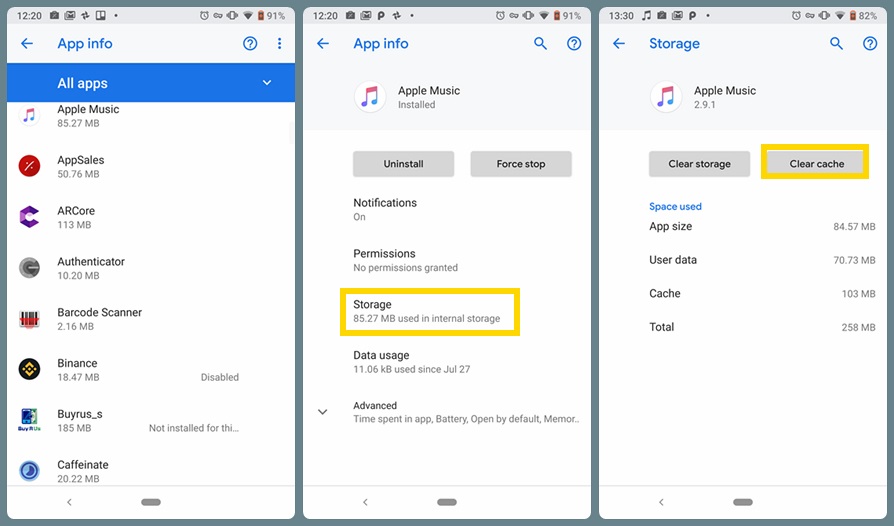
5. Одно простое решение — включить/выключить режим полета. Перейдите в «Настройки», чтобы включить режим полета. Подождите несколько секунд и выключите режим полета.
6. Попробуйте закрыть другие приложения, работающие на вашем устройстве, и используйте только приложение Apple Music и посмотрите, как это пойдет.
7. Если вышеуказанные способы не работают, вы можете попробовать перезагрузить телефон.
# 4 Apple Music не играет песни на iPhone?
Многие пользователи обнаружили, что песни Apple Music не воспроизводятся на iPhone после обновления iOS 11/12. Если у вас такой же опыт, попробуйте следующие решения, чтобы исправить это.
7 возможных исправлений:
1. Перезапустите приложение Apple Music на своем iPhone.
2. Удалите и переустановите приложение Apple Music на вашем устройстве.
3. Принудительно выйдите из приложения Apple Music и перезагрузите iPhone.
4. Включите режим полета на вашем iPhone и отключите его через 1-2 минут.
5. Сброс настроек сети на вашем iPhone: Перейдите в «Настройки»> «Основные»> «Сброс»> «Остальные настройки сети»..
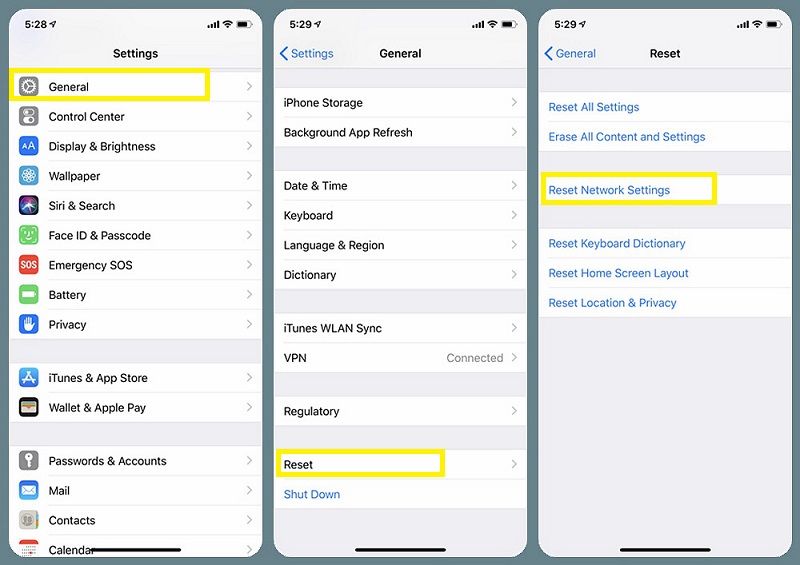
6. Проверьте, достаточно ли места на вашем iPhone для запуска Apple Music и сохранения новых треков Apple Music.
7. Восстановите настройки iPhone по умолчанию, если ни один из перечисленных выше способов не поможет.
# 5 Сбой Apple Music при использовании с CarPlay
Ранее в этом месяце некоторые пользователи сообщали, что приложение Apple Music продолжало падать при запуске через CarPlay. И проблема, похоже, затрагивала только устройства под управлением iOS 14.5.1. Решение этой проблемы довольно простое, потому что это происходит только тогда, когда iPhone подключен к Интернету. Поэтому просто отключите устройство перед запуском Apple Music.
Кроме того, по данным службы поддержки Apple, пострадавшие пользователи могут коснитесь режима полета в Центре управления, отключите все соединения. Это помогает iPhone повторно подключиться к CarPlay. А CarPlay будет загружаться в автономном режиме, поэтому пользователи смогут корректно запускать Apple Music. Как только Apple Music начнет работать правильно, вы сможете вернуться к своему iPhone и отключить режим полета.
# 6 Песня Apple Music не доступна?
«Элемент Apple Music недоступен», «Этот элемент не может быть воспроизведен» и «Песни Apple Music выделены серым цветом» — это распространенные проблемы, о которых сообщает большинство пользователей Apple Music. Существуют различные причины, которые могут вызвать эту проблему, например, вы не подключены к iCloud Music Library, песня недоступна в вашей стране или регионе, в альбом или плейлист исполнителя внесены изменения и т. д.
5 возможных исправлений:
1. Выключите музыкальную библиотеку iCloud, а затем снова включите.
Если вы используете устройство iOS, перейдите в «Настройки»> «Музыка»> Синхронизировать библиотеку и установите для этого параметра значение ВЫКЛ.
Подождите несколько минут, а затем включите Медиатеку iCloud. После этого вам нужно повторно загрузить музыку в свою библиотеку.
2. Выйдите из Apple ID и войдите снова.
• Пользователь iOS: выберите «Настройки» > «iTunes & App Store» > коснитесь своего Apple ID > коснитесь «Выход» > подождите 1–2 минуты, а затем снова вздохните.
• Пользователь iTunes: выберите «Учетная запись» > «Выйти», подождите несколько минут, а затем снова войдите в систему, используя свой Apple ID.
3. Деавторизовать и повторно авторизовать Ваш компьютер.
4. Измените страну на исходную, где вы приобрели музыку.
Как мы упоминали выше, некоторые песни доступны только в определенных странах. Если вы обнаружили, что элементы Apple Music недоступны после изменения страны или региона, вам необходимо изменить страну обратно на исходную.
Шаг 1. Перейдите в «Настройки»> «iTunes & App Store»> коснитесь своего Apple ID> выберите просмотр Apple ID.
Шаг 2. Выберите «Страна / регион»> выберите «Изменить страну или регион», а затем выберите исходную страну.
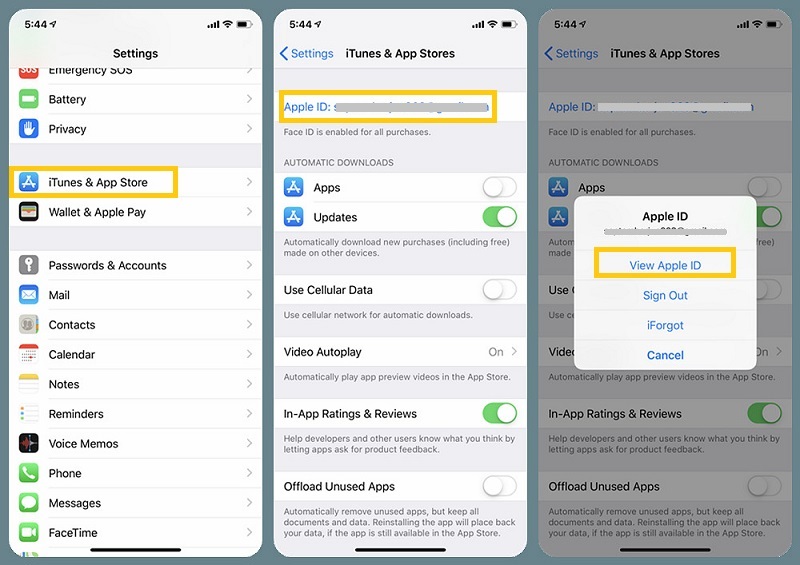
5. Удалите элементы, которые вы не можете воспроизвести, и повторно загрузите песни из каталога Apple Music. Это решение работает как для пользователей iOS, так и для пользователей iTunes.
# 7 Песни Apple Music не будут воспроизводиться в автономном режиме?
Еще одна проблема, которая сводит пользователей с ума, — это «Скачанные песни Apple Music не будут воспроизводиться в автономном режиме». Вы загрузили несколько песен из Apple Music, и они хорошо воспроизводятся при наличии Интернета. Но если вы отключите Wi-Fi или сотовые данные, эти песни вообще не будут воспроизводиться. Вам знакомо? Если это так, попробуйте возможные решения здесь.
3 возможных решения:
1. Выйдите из Apple Music и войдите снова.
Это наиболее часто используемое решение для исправления загруженных песен, которые не воспроизводятся в автономном режиме. Но вам нужно повторно загрузить уже загруженную музыку для автономного воспроизведения при повторном входе в Apple Music.
2. Очистите данные приложения или сбросьте все настройки на вашем телефоне.
3. Попробуйте другой Загрузчик музыки Apple.
Если загруженные песни Apple Music не воспроизводятся, что бы вы ни делали, вы можете использовать другой инструмент — TuneFab Apple Music Converter для повторной загрузки песен для прослушивания в автономном режиме. TuneFab Apple Music Converter может загружать и конвертировать треки Apple Music в высококачественные MP3/AAC/M4A. После преобразования вы можете поместить все загруженные песни на любое устройство, которое вам нравится, для воспроизведения в автономном режиме.
# 8 Песни Apple Music не загружаются?
Если Apple Music не загружает песни и альбомы на ваше устройство, вам следует сначала перепроверить следующие связанные факторы:
* Пространство для хранения: Убедитесь, что на вашем iPhone / iPad / Android достаточно свободного места
* Интернет-соединение: лучше всего скачивать музыку через Wi-Fi, если вы не хотите тратить свои мобильные данные.
У меня большой объем памяти и быстрый Wi-Fi. Почему я не могу загрузить некоторые песни из Apple Music, например «All Of Me» Джона Ледженда? Если у вас точно такая же проблема, вот несколько решений, предоставленных пользователями из сообществ Apple и Reddit.
5 возможных решений:
1. Выйдите из своей учетной записи Apple ID в iTunes, а затем войдите снова («Учетная запись»> «Выход / вход»).
2. Перейдите в «Настройки» > «Музыка» > отключите музыкальную библиотеку iCloud (или синхронизируйте библиотеку) > перезагрузите устройство и снова включите музыкальную библиотеку iCloud.
3. Удалите треки, у которых есть проблемы с загрузкой, из библиотеки. Найдите удаленные элементы в медиатеке Apple Music, а затем добавьте их обратно в свой плейлист. Затем попробуйте загрузить их снова.
4. Выключите и снова включите телефон.
5. Больше решений для исправить проблему загрузки Apple Music.
# 9 Apple Music Library исчезла?
Во-первых, давайте проясним, что песни Apple Music «исчезнут» в некоторых конкретных ситуациях:
• Когда приложение Музыка удалено с вашего iPhone.
• Когда iCloud Music Library отключена.
• Когда «Показать Apple Music» отключен.
3 возможных решений:
1. Повторно загрузите песни Apple Music вручную
Когда вы удаляете приложение «Музыка» с iPhone, все загруженные песни также будут удалены. Вот почему, когда вы переустанавливаете приложение «Музыка», ранее загруженные песни больше не отображаются. Вам нужно повторно загрузить песни вручную.
2. Перейдите в «Настройки»> «Музыка» и убедитесь, что «Показать Apple Music«включен.
3. Убедитесь, что вы включили iCloud Music Library.
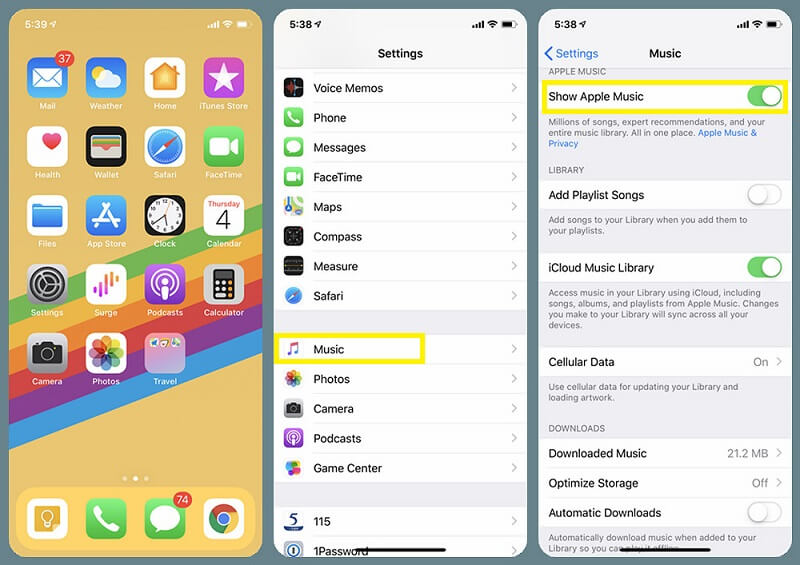
# 10 Apple Music продолжает пропускать песни?
Несколько пользователей столкнулись с той же проблемой, что Apple Music случайным образом пропускает песни во время воспроизведения. Он играет меньше половины трека и переходит к следующей песне.
3 возможных решений:
1. Убедитесь, что пропущенные песни доступны или воспроизводятся в вашей медиатеке. Если песня выделена серым цветом, это означает, что она недоступна, поэтому вы не можете ее воспроизвести.
2. Проверьте ограничения вашей сети.
Если вы воспроизводите потоковые песни Apple Music вместо загруженных, вам необходимо убедиться, что у приложения есть доступ к Wi-Fi или сотовым данным. Для воспроизведения потоковых песен требуется подключение к Интернету.
Вот как это сделать: перейдите в «Настройки»> «Музыка»> «Сотовые данные»> выберите «WLAN и сотовые данные».
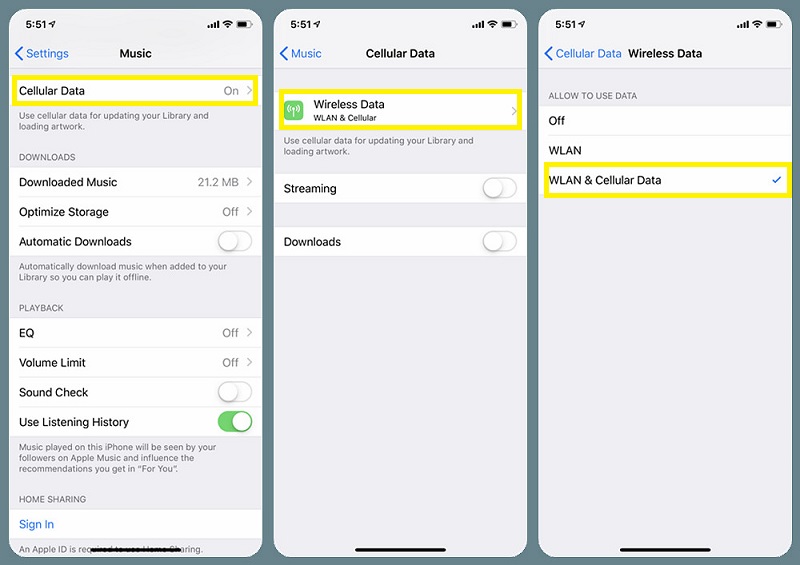
3. Отключите iCloud Music Library и включите ее снова. После этого заново загрузите песни Apple Music вручную.
# 11 Apple Music продолжает зависать или зависать?
Если приложение зависает или падает все время, некоторые простые уловки должны быть в состоянии решить эту проблему.
4 возможных решений:
1. Перезапустите приложение Apple Music.
2. Выйдите и снова войдите в приложение Apple Music.
3. Перезагрузите устройство.
4. Обновите приложение Apple Music до последней версии.
# 12. Apple Music случайно останавливает воспроизведение песен?
Ситуация: Похоже, эта проблема возникла после последнего обновления iOS, теперь моя музыка случайным образом перестает воспроизводиться, что очень раздражает. Он продолжает играть, если я нажимаю кнопку воспроизведения, но снова останавливается в конце песни. Приходится вручную переходить к следующей песне. – Из сообщества Apple
4 возможных решений:
1. Если вы транслируете песни через Интернет, попробуйте загрузить песни и воспроизвести их в автономном режиме.
2. Принудительно выйдите из музыкального приложения и перезапустите его.
3. Удалите определенные песни, которые неожиданно перестают воспроизводиться, а затем снова добавьте их, выполнив поиск в библиотеке Apple Music.
4. Восстановите заводские настройки телефона и восстановить его из резервной копии.
# 13. Apple Music продолжает удалять загруженные песни?
Раздражает то, что некоторые песни отсутствуют или время от времени удаляются Apple. Однако для пользователей iOS, если у вас есть «Оптимизация хранения» включен в настройках приложения «Музыка», то загруженные песни, которые вы давно не слушали, будут автоматически удалены с вашего iPhone, чтобы освободить музыкальную память. Вы можете запретить Apple делать это снова с помощью следующих приемов.
Возможное решение:
• Для пользователя ПК:
1. Деавторизовать ваш компьютер и повторно авторизировать его, а затем снова загрузить эти песни.
2. В iTunes перейдите в «Файл»> «Медиатека»> «Обновить музыкальную библиотеку iCloud».
• Для пользователей iOS:
Перейдите в «Настройки» > «Музыка» > «Оптимизировать хранилище», отключите функцию оптимизации хранилища, переведя кнопку в положение «ВЫКЛ».
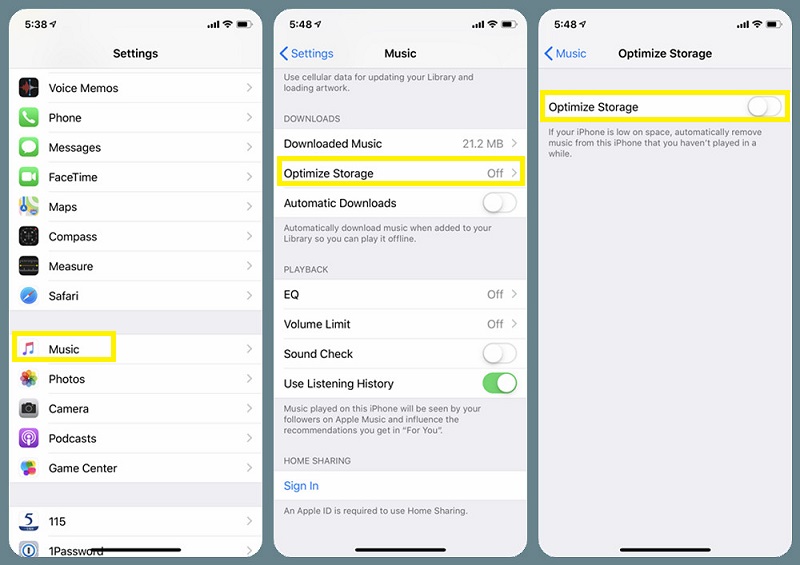
# 14. Музыкальная библиотека Apple не синхронизируется?
Возможные решения: Как исправить проблему с синхронизацией плейлиста Apple Music
№15. Песню или плейлист нельзя добавить в музыкальную библиотеку iCloud?
Подписавшись на Apple Music, вы можете загружать свои локальные музыкальные файлы или плейлисты в музыкальную библиотеку iCloud и слушать их на всех своих авторизованных устройствах. Но вы можете получить ошибки, если в списке воспроизведения есть определенные песни, которые не соответствуют формату музыкальной библиотеки iCloud. Вот несколько примеров ошибок подсказок.
Ошибка 1. Этот элемент не был добавлен в вашу музыкальную библиотеку iCloud из-за ошибки.
Если вы попытаетесь воспроизвести песню с восклицательным знаком рядом с ней (как идентифицировать значки состояния облака?), вы получите эту ошибку. Это означает, что исходный файл не может быть найден (возможно, он был удален или перемещен). Вы можете решить эту проблему, повторно добавив исходную песню в локальную папку или просто удалив ее из библиотеки, а затем повторно добавив элемент обратно в библиотеку.
Ошибка 2: этот плейлист не может быть загружен, так как он включает в себя песни других типов, которые не подходят.
Существуют правила, которым необходимо следовать, когда вы пытаетесь добавить песни в Медиатеку iCloud. Вам не разрешено загружать песню, которая была куплена с использованием другого Apple ID, или файл песни имеет размер более 200 МБ, длится более 2 часов или имеет низкое качество (менее 96 Кбит/с или меньше).
Возможное решение:
Проверьте, есть ли какая-либо песня, которая не подходит для загрузки в музыкальную библиотеку iCloud, если все песни в порядке, попробуйте выполнить следующие действия: создайте новый список воспроизведения> скопируйте все песни из этого плохого списка воспроизведения поверх нового списка воспроизведения> удалите старый список воспроизведения > переименовать новый список воспроизведения в старое имя.
# 16. Сводка ошибок Apple Music
Вот сводка сообщений об ошибках Apple Music:
• Ошибка Apple Music 12893
• Ошибка Apple Music 42587
• Ошибки подключения Apple Music 503 iCloud
• Ошибка Apple Music «Похоже, вы слушаете на другом устройстве»
• Сообщение об ошибке: «Этот формат мультимедиа не поддерживается»
6 возможных решений:
1. Убедитесь, что вы используете последнюю версию приложения Apple Music.
2. Принудительно выйдите из приложения Apple Music и перезапустите его.
3. Перезагрузите телефон.
4. Очистите кеш приложения или данные приложения.
5. Выключите телефон на минуту 1 и включите его снова.
6. Выйдите из своего Apple ID и войдите снова.
Приведенные выше решения решили проблему, с которой вы столкнулись? Я надеюсь, что вы найдете эту статью полезной. Кстати, если у вас есть лучшее решение для устранения проблем с Apple Music, не стесняйтесь сообщить нам об этом в комментарии.

Apple Music — отличное потоковое приложение, когда оно работает, но что делать, если он продолжает получать сообщение об ошибке «Не удается подключиться»? Ошибки и сбои являются обычным явлением для некоторых приложений для смартфонов. Иногда плохое обновление приводит к нежелательным ошибкам. Проблема с сервером также может повлиять на приложение. Или, может быть, виновата основная проблема с вашим телефоном. Какой бы ни была проблема, никогда не бывает весело, когда ваши приложения работают не так, как вы ожидаете.
Ошибка «Не удается подключиться» обычно останавливает работу всего приложения, и хотя есть кнопка «Повторить попытку», нажатие на нее часто ничего не делает. Если вы видите ошибку Apple Music «Не удается подключиться», первое, что вы должны проверить, — это страницу состояния системы Apple. На странице «Состояние системы» отображаются текущие проблемы сервера со службами Apple. Если на этой странице указано, что есть проблема с Apple Music, вам нужно подождать, пока Apple исправит проблему со своей стороны. Но если рядом с Apple Music есть зеленая точка, это нужно исправить.
В этом случае следующим шагом будет повторная проверка подключения к Интернету. Откройте веб-браузер на своем устройстве и попробуйте посетить веб-сайт. Если он не загружается, вероятно, что-то не так с Интернетом на вашем устройстве. Попробуйте переключиться на мобильные данные, если вы используете Wi-Fi (или наоборот). Если после этого веб-сайт загружается, снова откройте приложение Apple Music, и оно должно вернуться в нормальное состояние.
Если ваше подключение к Интернету работает, а Apple Music по-прежнему показывает ошибку «Не удается подключиться», следующим шагом будет проверка наличия доступных обновлений программного обеспечения для вашего устройства. Если доступно обновление, загрузите его, подождите, пока оно установится, и посмотрите, все ли работает снова. Если проблемы не устранены (и вы используете Apple Music на устройстве Apple), Apple рекомендует проверить настройки даты и времени. Если дата и время неверны, вам может потребоваться обновить их вручную или включить автоматические настройки времени. На iPhone и iPad эти настройки можно найти, открыв приложение «Настройки», коснувшись «Основные» и коснувшись «Дата и время». На компьютерах Mac вам нужно открыть «Системные настройки», а затем нажать «Дата и время».
Если вы выполнили эти шаги и продолжаете видеть сообщение «Не удается подключиться к Apple Music», окончательное решение — обратиться в службу поддержки Apple и узнать, может ли кто-нибудь из группы поддержки помочь. Большинству людей не нужно этого делать, но если вы перепробовали все и кажется, что ничего не работает, кто-то в Apple сможет разобраться в этом.
Исправить семейный доступ, не работающий с Apple Music
Хотя приведенные выше исправления применяются к отдельным учетным записям Apple Music, что произойдет, если учетная запись Apple Music, которой поделились члены семьи, не работает должным образом? Согласно Apple, первое, что нужно сделать, — это убедиться, что один и тот же Apple ID используется как для семейного доступа, так и для мультимедиа и покупок. Для этого откройте iPhone или iPad, перейдите в «Настройки», нажмите «Семья» и проверьте, какой Apple ID используется. Затем перейдите в «Покупки» и убедитесь, что тот же Apple ID используется для семейного доступа. Если нет, введите имя пользователя и пароль для дополнительного Apple ID.
Если это не сработает, перейдите в «Медиафайлы и покупки» в настройках, нажмите «Выйти», а затем войдите в систему с тем же Apple ID, который используется для семейного доступа. В крайнем случае убедитесь, что Apple Music не скрыта, так как это сделает ее недоступной для других членов семьи. Чтобы проверить, откройте App Store и коснитесь значка профиля. Войдите в систему с Apple ID, если потребуется, и прокрутите вниз до «Скрытые покупки». Если Apple Music находится среди скрытых приложений, нажмите «Показать», и теперь оно должно отображаться на устройствах других членов семьи.
Последнее обновление 26.02.2023
Просматривая сообщество поддержки Apple, вы можете увидеть, как люди задают следующие вопросы: «почему моя Apple Music зависает при загрузке?», «почему мои загруженные песни не воспроизводятся?», «почему моя библиотека Apple Music исчезла?» и т. д. Если сегодня вас также беспокоят эти проблемы с Apple Music, вы можете применить инструкции в этой статье, чтобы восстановить работу Apple Music.
Мы собрали наиболее распространенные и ПОСЛЕДНИЙ Проблемы с Apple Music, с которыми вы можете столкнуться на устройствах iOS, телефонах Android, Mac и iTunes, и мы покажем вам, как устранить каждую проблему ШАГ ЗА ШАГОМ. Вам не обязательно пробовать каждый метод, который мы упомянули, но мы настоятельно рекомендуем вам проверить и посмотреть, устранена ли ваша проблема после выполнения каждого шага. Читайте дальше для получения дополнительной информации.
Советы по питанию: прочтение всей статьи может занять 3–5 минут. Самый быстрый способ — перейти к конкретным проблемам, похожим на вашу, и использовать предлагаемые нами решения для решения проблемы. Если вы пытались, но безуспешно, сообщите нам об этом в комментарии или свяжитесь с нами в любое время!
СОДЕРЖАНИЕ
- 10 общих советов по устранению неполадок Apple Music
- 16 самых популярных проблем и решений Apple Music
- # 1 Музыкальная деятельность Apple разряжает батарею iPhone
- # 2 Apple Music не загружает библиотеку
- # 3 Apple Music не воспроизводится на Android
- # 4 Apple Music не играет песни на iPhone
- # 5 Сбой Apple Music при использовании с CarPlay
- # 6 Песни Apple Music не доступны
- 7. Песни Apple Music не воспроизводятся в автономном режиме
- # 8 Песни Apple Music не загружаются
- # 9 исчезла музыкальная библиотека Apple
- # 10 Apple Music продолжает пропускать песни
- # 11 Apple Music продолжает зависать / зависать
- # 12 Apple Music перестает воспроизводить песни в случайном порядке
- # 13 Apple Music продолжает удалять загруженные песни
- # 14 Apple Music Library не синхронизируется
- # 15 Плейлист нельзя добавить в вашу музыкальную библиотеку iCloud
- # 16 Больше ошибок Apple Music
Иногда трудно сказать, что вызывает определенные проблемы с Apple Music, учитывая тот факт, что сервис Apple Music используется миллионами пользователей из разных стран, использующих разные устройства и подключающихся к разным сетям. Но, к счастью, некоторые общие методы полезны и удобны, когда дело доходит до исправления распространенных сбоев и ошибок Apple Music.
Ниже приведены возможные решения, которые стоит попробовать, попробуйте их, если вы еще этого не сделали.
Совет № 1 Дважды проверьте эти 3 вещи, прежде чем решать проблемы:
-
Убедитесь, что срок действия вашей подписки на Apple Music не истек (как проверить?)
-
Убедитесь, что вы вошли в систему с тем же Apple ID, который связан с вашей подпиской на Apple Music.
-
Убедитесь, что вы включена музыкальная библиотека iCloud на вашем устройстве
Совет № 2: принудительно выйти и перезапустить приложение Apple Music
Предполагая, что вы все сделали правильно с подпиской и настройками Apple Music, но проблема остается, перейдите к следующему шагу — принудительно закройте приложение Apple Music, а затем перезапустите его. Обычно это первый шаг, когда дело доходит до устранения неполадок приложения, которое зависает, не отвечает или имеет серьезные проблемы с производительностью.
Чтобы принудительно закрыть приложение Apple Music на iPhone или iPad:
-
На iPhone или iPad без кнопки «Домой» на главном экране (iPhone X или новее; iPad с iOS 12 или новее) проведите вверх от нижнего края экрана и сделайте паузу в середине экрана.
-
На устройстве iOS с кнопкой «Домой» (iPhone 8 или более ранней версии) дважды нажмите кнопку «Домой», чтобы отобразить недавно использованные приложения.
-
Проведите пальцем вправо или влево, чтобы найти приложение Apple Music.
-
Нажмите на приложение Apple Music и проведите пальцем вверх, чтобы закрыть его.
Навынос: Согласно документации службы поддержки Apple, вы можете использовать эту технику, чтобы принудительно закрыть не отвечающее или некорректно работающее приложение. Это даст приложению новый старт, очистив плохой временный файл и заставив приложение создать их заново. Но это не очень хорошая привычка, потому что принудительно останавливающие приложения уменьшить время автономной работы вашего устройства iOS.
Чтобы принудительно закрыть приложение Apple Music на Android:
-
Нажмите кнопку многозадачности (маленький квадратный значок в нижней части экрана), чтобы отобразить открытые в данный момент приложения на вашем устройстве.
-
Проведите пальцем влево и вправо (или, на некоторых Android, вверх и вниз), чтобы найти приложение Apple Music.
-
Перетащите приложение Apple Music с экрана, проведя пальцем вверх или вниз (или, на некоторых Android, вправо или влево), после чего приложение будет закрыто.
Совет № 3 Перезагрузите телефон (или компьютер)
Вообще говоря, перезагрузка телефона или компьютера может улучшить его работу и устранить некоторые распространенные проблемы. Это почти всегда работает.
Некоторые случайные проблемы Apple Music, такие как грохот, не отвечает, медленная потоковая передача, обнаружение сбояи т.д. случаются по разным причинам. И одна из возможных причин заключается в том, что ваш телефон был включен в течение длительного времени, и в фоновом режиме одновременно работает множество приложений. В результате эти фоновые приложения потребляют ОЗУ (оперативную память) на вашем телефоне, и для загрузки приложения Apple Music недостаточно места.
После перезагрузки мобильного телефона все данные ОЗУ удаляются, а приложения и программы перезагружаются. Это освобождает больше места в оперативной памяти на вашем устройстве для более быстрой загрузки приложений.
Чтобы перезапустить iPhone 11, X, SE или более раннюю версию:
-
iPhone X или 11: нажмите и удерживайте боковую кнопку и кнопку громкости, пока не увидите Сдвиньте, чтобы выключить появиться на вашем экране. iPhone SE (2-й), 8, 7 или 6: нажмите и удерживайте боковую кнопку, пока не появится параметр «Слайд для отключения питания». iPhone SE (1st), 5 или более ранняя версия: нажмите и удерживайте верхнюю кнопку, пока на экране не появится ползунок выключения питания.
-
Проведите ползунок слайд до выключения слева направо.
-
iPhone 6–iPhone 11: нажмите и удерживайте боковую кнопку, чтобы включить устройство. iPhone SE (1st), 5 или более ранняя версия: нажмите и удерживайте верхнюю кнопку, чтобы перезагрузить iPhone.
Чтобы перезапустить смартфон Android:
-
Нажмите и удерживайте кнопку питания на правой/левой стороне устройства, пока на экране не появится меню питания.
-
Нажмите «Перезагрузить», чтобы перезагрузить телефон.
Совет №4. Удалите и переустановите приложение Apple Music.
Переустановка приложения Apple Music может решить многие проблемы, восстановив Apple Music до состояния по умолчанию. Давайте рассмотрим несколько случаев, когда переустановка приложения Apple Music имеет смысл: приложение Apple Music не открывается, когда вы щелкаете значок приложения, или постоянно появляются сообщения об ошибках.
Чтобы переустановить Apple Music на iPhone:
-
Нажимайте значок приложения Apple Music, пока он не начнет покачиваться
-
Нажмите «X» в верхнем левом углу значка приложения.
-
Нажмите «Удалить», чтобы удалить приложение с экрана.
-
Откройте «App Store» и найдите Apple Music.
-
Коснитесь значка загрузки, затем переустановите
Чтобы переустановить Apple Music на Android:
-
Откройте меню «Настройки» на вашем устройстве.
-
Откройте Приложения или Диспетчер приложений, найдите приложение Apple Music.
-
Нажмите на кнопку «УДАЛИТЬ», чтобы удалить его со своего телефона Android.
-
Перейдите в Play Store и найдите приложение Apple Music.
-
Нажмите «УСТАНОВИТЬ», чтобы добавить его на свое устройство, затем откройте его, когда он будет установлен.
Совет № 5 Выключите музыкальную библиотеку iCloud и включите ее снова
Если существующие песни исчезли из библиотеки Apple Music или недавно добавленные песни и плейлисты не отображаются в библиотеке, решение состоит в том, чтобы включить «Синхронизировать библиотеку«, а затем включите его снова. Просто напомню, что переключатель музыкальной библиотеки iCloud теперь называется «Синхронизировать библиотеку» после обновления iOS 13.
На iPhone или iPad: перейдите в «Настройки» > меню «Музыка» > переведите переключатель «Синхронизировать библиотеку» в положение «ВЫКЛ.» > коснитесь «Выключить». Подождите минуту или две, затем снова включите «Синхронизировать библиотеку».
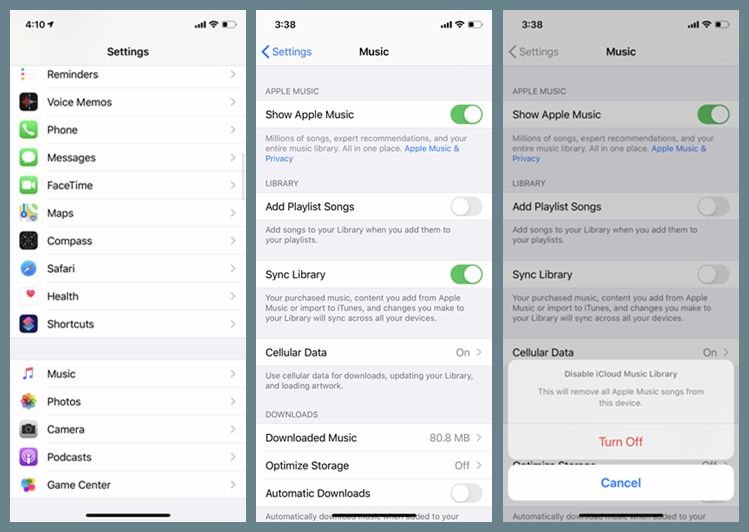
Внимание: опция «Синхронизировать библиотеку» доступна только для тех, у кого есть подписка Apple Music или подписка iTunes Match.
Совет № 6 Сброс всех настроек сети на устройстве
Что делать, если ваш Apple Music говорит «Вы не в сети», когда вы подключаетесь к Wi-Fi или имеете сильное сотовое соединение? Лучшее решение — сбросить настройки сети. Сброс всех сетевых настроек также может устранить другие проблемы, например, Apple Music не работает по Wi-Fi, Apple Music не загружает библиотеку и Apple Music не воспроизводится.
Чтобы сбросить сеть на iPhone / iPad:
-
Откройте «Настройки» на вашем устройстве, коснитесь вкладки «Общие».
-
Прокрутите страницу до конца и нажмите «Сброс».
-
Нажмите «Сбросить настройки сети», после чего настройки сети должны быть восстановлены до состояния по умолчанию.
Чтобы сбросить сеть на Android:
-
Перейдите в приложение «Настройки» на Android.
-
Прокрутите вниз и коснитесь «Система».
-
Нажмите «Дополнительно»> «Параметры сброса»> «Сбросить Wi-Fi, мобильный телефон и Bluetooth».
-
Затем вы увидите экран подтверждения, нажмите «Сбросить настройки» для подтверждения.
-
Введите код разблокировки экрана (PIN, Pattern, Password), чтобы продолжить.
-
Нажмите кнопку «Сброс», чтобы продолжить.
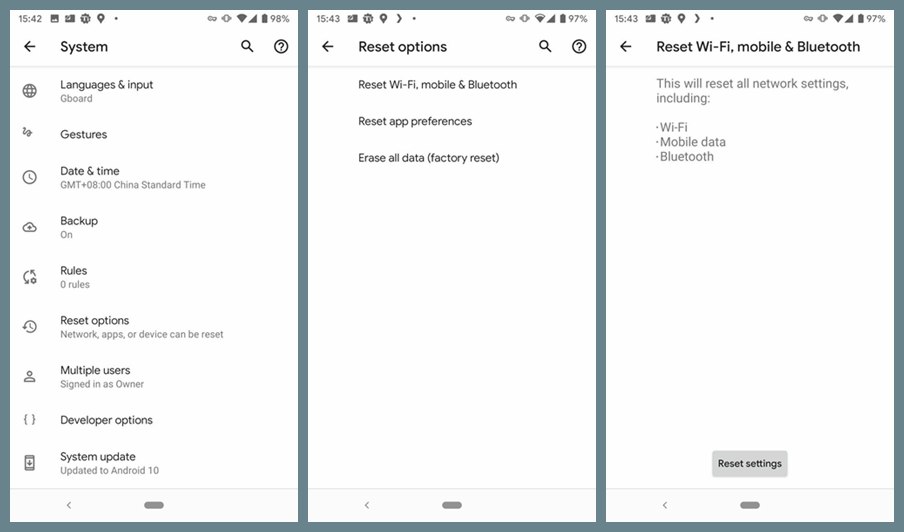
Внимание: сброс настроек сети не удалит ваши личные данные, но сотрет сохраненные пароли Wi-Fi и другую информацию о подключении.
Совет № 7 Обновите свой телефон и iTunes
Если вы еще не обновили свой iPhone, Android или iTunes до последней версии, сделайте это сейчас. Вероятно, это причина, по которой ваше приложение Apple Music перестает отвечать на запросы или дает сбой.
Совет № 8 Сброс вашего телефона к заводским настройкам
Попробуйте сбросить телефон до заводских настроек, если проблема не исчезнет. Я знаю, что вы, возможно, не хотите этого делать, но иногда это работает.
Как вы могли заметить, многие пользователи iOS 13.5.1 сообщают о серьезной проблеме с разрядкой батареи, вызванной ошибкой Apple Music. Наиболее надежным решением проблемы является полный сброс настроек вашего устройства, в то время как меньшинство пользователей решает проблему, полностью удаляя приложение «Музыка» и переустанавливая его.
Чтобы восстановить заводские настройки вашего iPhone:
-
Сначала создайте резервную копию iPhone: перейдите в «Настройки» > Ваша учетная запись Apple (ваше имя) > iCloud > Резервное копирование iCloud > включите «Резервное копирование iCloud» > коснитесь «Резервное копирование сейчас». (Примечание: перед резервным копированием убедитесь, что вы подключились к сети Wi-Fi.)
-
Вернитесь в «Настройки» > «Основные» > «Сброс» > «Удалить все настройки». (Возможно, вам придется повторно ввести пароль, чтобы подтвердить свое решение. Коснитесь параметра «Стереть iPhone», чтобы сбросить все настройки.
Чтобы восстановить заводские настройки вашего Android:
-
Откройте «Настройки»> «Система»> «Дополнительно»> Параметры сброса »>« Стереть все данные ».
-
Вам может понадобиться ввести свой PIN-код, чтобы продолжить.
-
Нажмите «Стереть все данные», чтобы продолжить сброс.
Совет № 9 Освободите место на вашем телефоне
Если Apple Music не позволяет загружать песни или альбомы на телефон при нажатии на значок облака загрузки, возможно, на вашем телефоне недостаточно места для сохранения новой музыки. Вы можете попытаться решить эту проблему, освободив место на вашем телефоне.
Есть несколько способов освободить место на устройстве:
-
Удалить неиспользуемые игровые приложения.
-
Удалите старые подкасты, ненужные фотографии и видео.
-
Выгрузите или удалите приложения, которые вы не используете
Совет № 10 Проверьте, не работает ли Apple Music
Вы можете пойти в Downdetector сайт чтобы проверить текущий статус Apple Music. Это позволяет вам проверить статус Apple Music в 7 разных странах, включая Россию, США, Великобританию, Австралию, Канаду, Нидерланды и Германию.
Когда вы откроете веб-страницу Downdetector, вы увидите отчет в реальном времени, который показывает состояние сервера Apple Music. Когда количество зарегистрированных проблем превышает красную базовую линию, это означает, что проблема обнаружена.
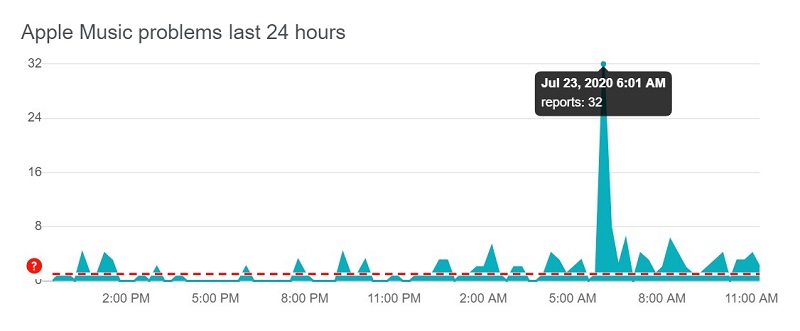
Если у вас возникла проблема с Apple Music, но вы не можете ее как-то исправить, зайдите на этот сайт и поделитесь своей ситуацией в комментариях. Если повезет, вы, вероятно, получите ценный ответ от других пользователей, у которых уже была такая же проблема. Возможно, они захотят поделиться своим опытом и решением, чтобы помочь вам решить проблему.
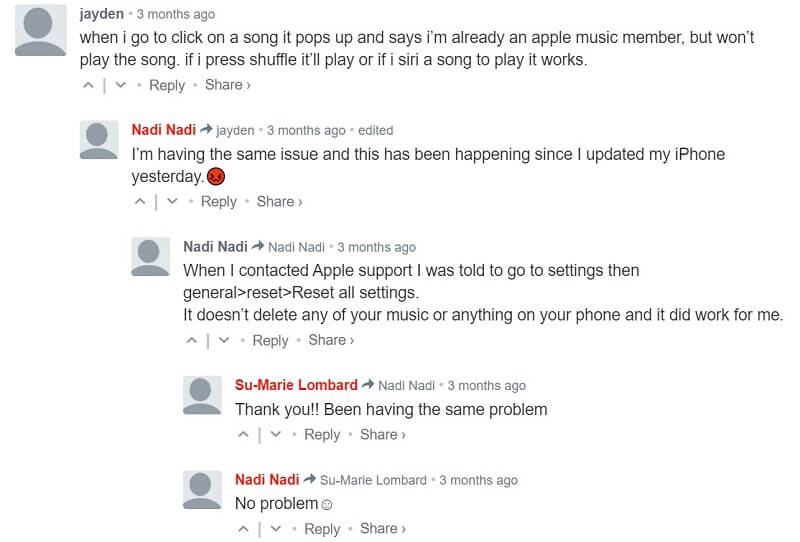
Теперь у вас может быть общее представление о популярных советах по устранению неполадок. Но, как я уже говорил, вам не нужно пробовать все решения, приведенные в этой статье, для устранения конкретной проблемы. Более мудрый способ — внимательно изучить текущую проблему, попытаться понять, почему она возникает, и использовать более подходящее решение для ее устранения.
# 1 Музыкальная деятельность Apple разряжает батарею iPhone?
Ситуация 1: «Мой iPhone был полностью заряжен на 100 %, прежде чем я лег спать прошлой ночью, и за ночь телефон разряжался до 25 %, когда он не использовался».
Ситуация 2: «Я обновил свой iPhone до iOS 13.5.1, и после этого моя батарея стала разряжаться намного быстрее, чем раньше, и мой телефон иногда нагревается».
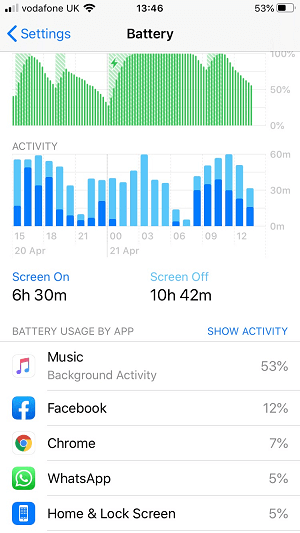
Последняя зарегистрированная проблема с разрядкой аккумулятора на некоторых iPhone с iOS 13.5.1 или iOS 13.6 может быть вызвана фоновой активностью приложения Apple Music. Потому что некоторые пользователи считают, что Apple Music по-прежнему расходует заряд батареи устройства, даже когда вы его не используете.
Вот как проверить, не пострадали ли вы от ошибки батареи Apple Music на вашем iPhone: откройте «Настройки»> «Аккумулятор», затем посмотрите, потребляет ли приложение «Музыка» значительный процент использования батареи при работе в фоновом режиме. Если он показывает десятки часов потребления батареи, проблема существует.
Если вы обновились до iOS 13.5.1 или iOS 13.6 и столкнулись с такой же ситуацией, следующие решения должны помочь вам решить проблемы с перегревом и разрядкой аккумулятора.
6 возможных исправлений:
1. Включите режим низкого энергопотребления
2. Принудительно закройте приложение Apple Music
3. Закройте неиспользуемое приложение
4. Принудительно выйдите из устройства и перезапустите его.
5. Сбросьте настройки iPhone до заводских (перейдите в «Настройки» > «Основные» > «Сброс» > «Сбросить все настройки»).
6. Отключите фоновое обновление приложений для неиспользуемых приложений, чтобы сэкономить заряд батареи. (Перейдите в «Настройки»> «Основные»> «Обновление фонового приложения»> Найдите неиспользуемые приложения> Переведите переключатель в положение «ВЫКЛ.»)
# 2 Apple Music не загружает библиотеку?
Как сообщают некоторые пользователи, Apple Music застряла в библиотеке загрузки после обновления iOS, и некоторые сказали, что Apple Music не загружает песни, когда они восстанавливают резервную копию на новом телефоне.
Фактически, для просмотра некоторых разделов в библиотеке Apple Music требуется подключение к Интернету. Например, если вы используете iPhone, вам необходимо подключиться к WLAN или сотовым данным («Настройки» > «Музыка» > «Сотовые данные» > «Беспроводные данные» > «WLAN и сотовые данные»), чтобы получить доступ к таким разделам, как «Для вас», «Обзор» и «Радио». . Если у вас нет доступа к Интернету, во вкладках «Для вас» — «Обзор» — «Радио» будет отображаться «Вы не в сети».
Если Apple Music не удается загрузить песни или библиотеку при подключении к Интернету, вы можете попробовать следующие методы.
8 возможных исправлений:
1. Проверьте сигнал сети 2/3/4G вашего телефона. Если у вас слабая или нестабильная мобильная сеть, измените свое местоположение и повторите попытку.
2. Включите и выключите режим полета.
3. Подключитесь к сильной сети Wi-Fi.
4. Повторно авторизуйте свой компьютер в iTunes с тем же Apple ID, который связан с вашей подпиской Apple Music.
5. Сбросьте настройки сети на вашем устройстве.
6. Выйдите из своей учетной записи Apple ID и снова войдите в нее. Убедитесь, что Apple ID — это тот же Apple ID, который вы используете для входа в Apple Music.
7. Принудительно закройте приложение и перезапустите его.
8. Еще одно решение, предлагаемое пользователями, — выключить iPhone и перезагрузить его.
# 3 Apple Music не воспроизводится на Android?
С тех пор, как приложение Apple Music для Android было выпущено, оно получило неоднозначные отзывы от пользователей Android. Некоторые пользователи дают низкую оценку этому приложению, потому что работа с Apple Music на Android всегда вызывает много ошибок и разочаровывает. Наиболее часто сообщаемая проблема Песни Apple Music не воспроизводятся на телефонах Android например, Samsung Galaxy S9+, Galaxy S8, Galaxy S6, LG, телефон Honor и т. д.
Распространенные проблемы Apple Music на Android
• Библиотека Apple Music не загружается на Android (не удается загрузить библиотеку или песню)
• Загруженный плейлист не воспроизводится (не может воспроизводиться в автономном режиме)
• Apple Music продолжает останавливаться после трека
• Приложение Apple Music вылетает без причины.
• Песни перестают воспроизводиться в случайном порядке в середине или в начале трека.
• Apple Music не воспроизводит следующие песни и дает сбой.
• Сообщение об ошибке: «Это действие недоступно, когда ваша библиотека обновляется».
7 возможных исправлений:
1. Обновите систему Android ваших телефонов Android. Убедитесь, что ваш телефон Android, например Samsung, LG или Huawei Android, работает под управлением Android 4.3 или более поздней версии. Те старые модели телефонов Android, работающие под управлением Android 4.2 или более ранней версии, несовместимы с приложением Apple Music для Android.
2. Убедитесь, что вы используете последняя версия приложения Apple Music для Android. Если нет, сначала обновите его.
3. Войдите / выйдите из приложения с помощью Apple ID или удалите и переустановите приложение Apple Music.
4. Очистите кеш: если ваше приложение Apple Music не работает должным образом на вашем устройстве Android, вы можете очистить кеш приложения, чтобы решить проблему и повысить производительность приложения: Запустите «Настройки»> «Приложения и уведомления»> «Apple Music»> «Хранилище»> «Очистить кеш».
Один на один: очистка кеша не приведет к удалению автономных песен, настроек, информации об учетной записи и т. д., сохраненных в приложении Apple Music.
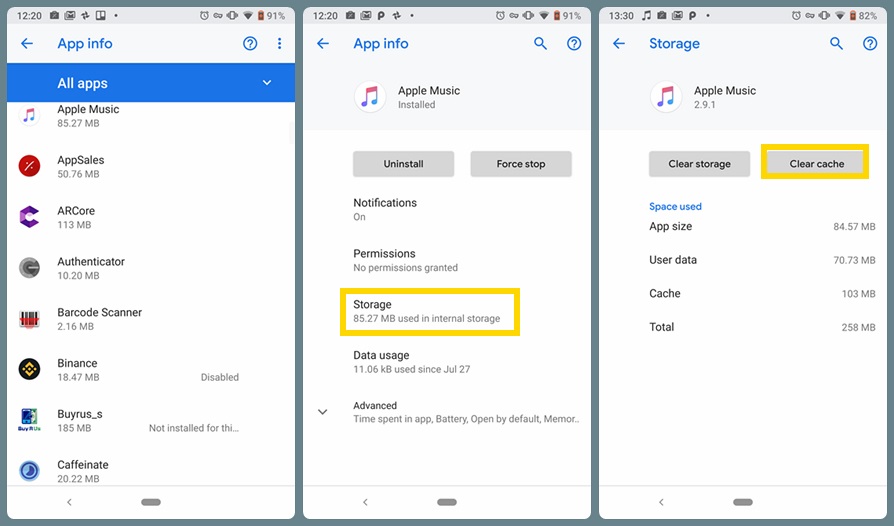
5. Одно простое решение — включить/выключить режим полета. Перейдите в «Настройки», чтобы включить режим полета. Подождите несколько секунд и выключите режим полета.
6. Попробуйте закрыть другие приложения, работающие на вашем устройстве, и используйте только приложение Apple Music и посмотрите, как это пойдет.
7. Если вышеуказанные способы не работают, вы можете попробовать перезагрузить телефон.
# 4 Apple Music не играет песни на iPhone?
Многие пользователи обнаружили, что песни Apple Music не воспроизводятся на iPhone после обновления iOS 11/12. Если у вас такой же опыт, попробуйте следующие решения, чтобы исправить это.
7 возможных исправлений:
1. Перезапустите приложение Apple Music на своем iPhone.
2. Удалите и переустановите приложение Apple Music на вашем устройстве.
3. Принудительно выйдите из приложения Apple Music и перезагрузите iPhone.
4. Включите режим полета на вашем iPhone и отключите его через 1-2 минут.
5. Сброс настроек сети на вашем iPhone: Перейдите в «Настройки»> «Основные»> «Сброс»> «Остальные настройки сети»..
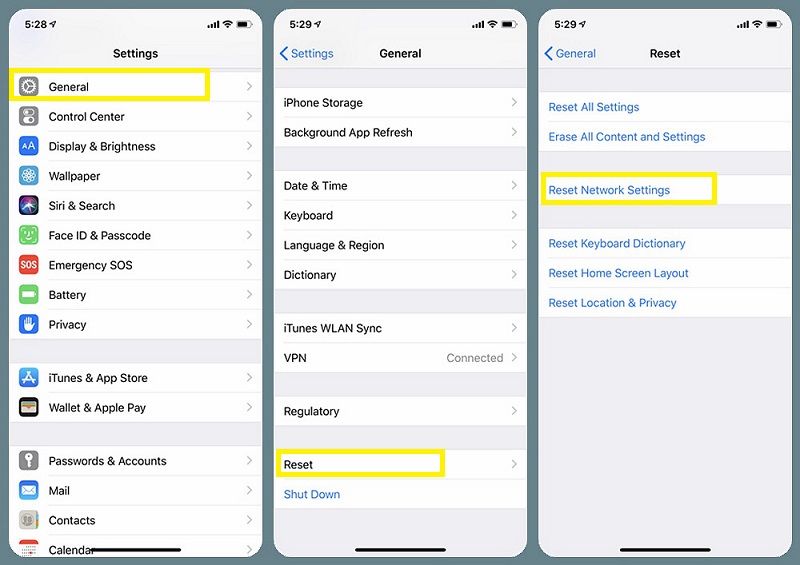
6. Проверьте, достаточно ли места на вашем iPhone для запуска Apple Music и сохранения новых треков Apple Music.
7. Восстановите настройки iPhone по умолчанию, если ни один из перечисленных выше способов не поможет.
# 5 Сбой Apple Music при использовании с CarPlay
Ранее в этом месяце некоторые пользователи сообщали, что приложение Apple Music продолжало падать при запуске через CarPlay. И проблема, похоже, затрагивала только устройства под управлением iOS 14.5.1. Решение этой проблемы довольно простое, потому что это происходит только тогда, когда iPhone подключен к Интернету. Поэтому просто отключите устройство перед запуском Apple Music.
Кроме того, по данным службы поддержки Apple, пострадавшие пользователи могут коснитесь режима полета в Центре управления, отключите все соединения. Это помогает iPhone повторно подключиться к CarPlay. А CarPlay будет загружаться в автономном режиме, поэтому пользователи смогут корректно запускать Apple Music. Как только Apple Music начнет работать правильно, вы сможете вернуться к своему iPhone и отключить режим полета.
# 6 Песня Apple Music не доступна?
«Элемент Apple Music недоступен», «Этот элемент не может быть воспроизведен» и «Песни Apple Music выделены серым цветом» — это распространенные проблемы, о которых сообщает большинство пользователей Apple Music. Существуют различные причины, которые могут вызвать эту проблему, например, вы не подключены к iCloud Music Library, песня недоступна в вашей стране или регионе, в альбом или плейлист исполнителя внесены изменения и т. д.
5 возможных исправлений:
1. Выключите музыкальную библиотеку iCloud, а затем снова включите.
Если вы используете устройство iOS, перейдите в «Настройки»> «Музыка»> Синхронизировать библиотеку и установите для этого параметра значение ВЫКЛ.
Подождите несколько минут, а затем включите Медиатеку iCloud. После этого вам нужно повторно загрузить музыку в свою библиотеку.
2. Выйдите из Apple ID и войдите снова.
• Пользователь iOS: выберите «Настройки» > «iTunes & App Store» > коснитесь своего Apple ID > коснитесь «Выход» > подождите 1–2 минуты, а затем снова вздохните.
• Пользователь iTunes: выберите «Учетная запись» > «Выйти», подождите несколько минут, а затем снова войдите в систему, используя свой Apple ID.
3. Деавторизовать и повторно авторизовать Ваш компьютер.
4. Измените страну на исходную, где вы приобрели музыку.
Как мы упоминали выше, некоторые песни доступны только в определенных странах. Если вы обнаружили, что элементы Apple Music недоступны после изменения страны или региона, вам необходимо изменить страну обратно на исходную.
Шаг 1. Перейдите в «Настройки»> «iTunes & App Store»> коснитесь своего Apple ID> выберите просмотр Apple ID.
Шаг 2. Выберите «Страна / регион»> выберите «Изменить страну или регион», а затем выберите исходную страну.
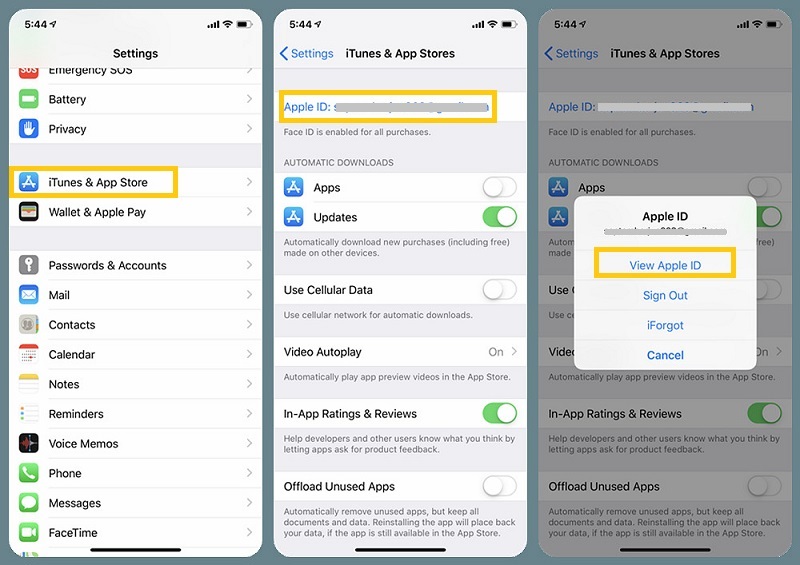
5. Удалите элементы, которые вы не можете воспроизвести, и повторно загрузите песни из каталога Apple Music. Это решение работает как для пользователей iOS, так и для пользователей iTunes.
# 7 Песни Apple Music не будут воспроизводиться в автономном режиме?
Еще одна проблема, которая сводит пользователей с ума, — это «Скачанные песни Apple Music не будут воспроизводиться в автономном режиме». Вы загрузили несколько песен из Apple Music, и они хорошо воспроизводятся при наличии Интернета. Но если вы отключите Wi-Fi или сотовые данные, эти песни вообще не будут воспроизводиться. Вам знакомо? Если это так, попробуйте возможные решения здесь.
3 возможных решения:
1. Выйдите из Apple Music и войдите снова.
Это наиболее часто используемое решение для исправления загруженных песен, которые не воспроизводятся в автономном режиме. Но вам нужно повторно загрузить уже загруженную музыку для автономного воспроизведения при повторном входе в Apple Music.
2. Очистите данные приложения или сбросьте все настройки на вашем телефоне.
3. Попробуйте другой Загрузчик музыки Apple.
Если загруженные песни Apple Music не воспроизводятся, что бы вы ни делали, вы можете использовать другой инструмент — TuneFab Apple Music Converter для повторной загрузки песен для прослушивания в автономном режиме. TuneFab Apple Music Converter может загружать и конвертировать треки Apple Music в высококачественные MP3/AAC/M4A. После преобразования вы можете поместить все загруженные песни на любое устройство, которое вам нравится, для воспроизведения в автономном режиме.
# 8 Песни Apple Music не загружаются?
Если Apple Music не загружает песни и альбомы на ваше устройство, вам следует сначала перепроверить следующие связанные факторы:
* Пространство для хранения: Убедитесь, что на вашем iPhone / iPad / Android достаточно свободного места
* Интернет-соединение: лучше всего скачивать музыку через Wi-Fi, если вы не хотите тратить свои мобильные данные.
У меня большой объем памяти и быстрый Wi-Fi. Почему я не могу загрузить некоторые песни из Apple Music, например «All Of Me» Джона Ледженда? Если у вас точно такая же проблема, вот несколько решений, предоставленных пользователями из сообществ Apple и Reddit.
5 возможных решений:
1. Выйдите из своей учетной записи Apple ID в iTunes, а затем войдите снова («Учетная запись»> «Выход / вход»).
2. Перейдите в «Настройки» > «Музыка» > отключите музыкальную библиотеку iCloud (или синхронизируйте библиотеку) > перезагрузите устройство и снова включите музыкальную библиотеку iCloud.
3. Удалите треки, у которых есть проблемы с загрузкой, из библиотеки. Найдите удаленные элементы в медиатеке Apple Music, а затем добавьте их обратно в свой плейлист. Затем попробуйте загрузить их снова.
4. Выключите и снова включите телефон.
5. Больше решений для исправить проблему загрузки Apple Music.
# 9 Apple Music Library исчезла?
Во-первых, давайте проясним, что песни Apple Music «исчезнут» в некоторых конкретных ситуациях:
• Когда приложение Музыка удалено с вашего iPhone.
• Когда iCloud Music Library отключена.
• Когда «Показать Apple Music» отключен.
3 возможных решений:
1. Повторно загрузите песни Apple Music вручную
Когда вы удаляете приложение «Музыка» с iPhone, все загруженные песни также будут удалены. Вот почему, когда вы переустанавливаете приложение «Музыка», ранее загруженные песни больше не отображаются. Вам нужно повторно загрузить песни вручную.
2. Перейдите в «Настройки»> «Музыка» и убедитесь, что «Показать Apple Music«включен.
3. Убедитесь, что вы включили iCloud Music Library.
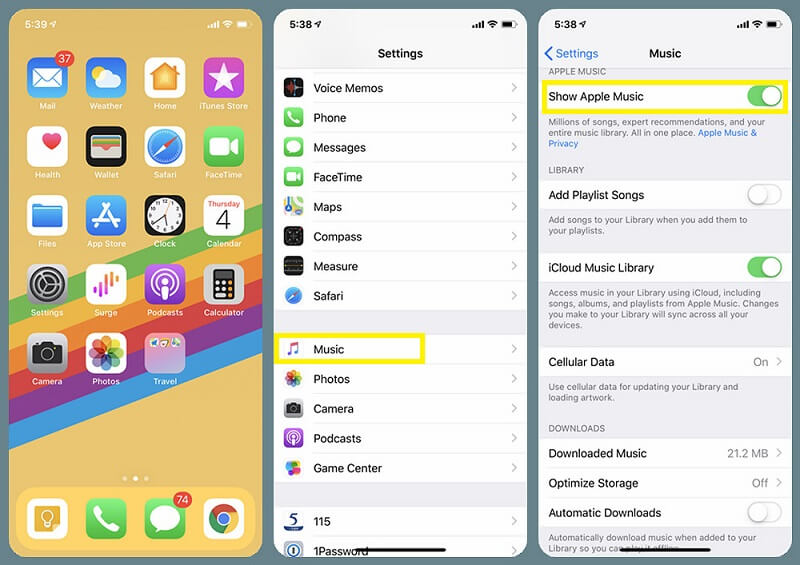
# 10 Apple Music продолжает пропускать песни?
Несколько пользователей столкнулись с той же проблемой, что Apple Music случайным образом пропускает песни во время воспроизведения. Он играет меньше половины трека и переходит к следующей песне.
3 возможных решений:
1. Убедитесь, что пропущенные песни доступны или воспроизводятся в вашей медиатеке. Если песня выделена серым цветом, это означает, что она недоступна, поэтому вы не можете ее воспроизвести.
2. Проверьте ограничения вашей сети.
Если вы воспроизводите потоковые песни Apple Music вместо загруженных, вам необходимо убедиться, что у приложения есть доступ к Wi-Fi или сотовым данным. Для воспроизведения потоковых песен требуется подключение к Интернету.
Вот как это сделать: перейдите в «Настройки»> «Музыка»> «Сотовые данные»> выберите «WLAN и сотовые данные».
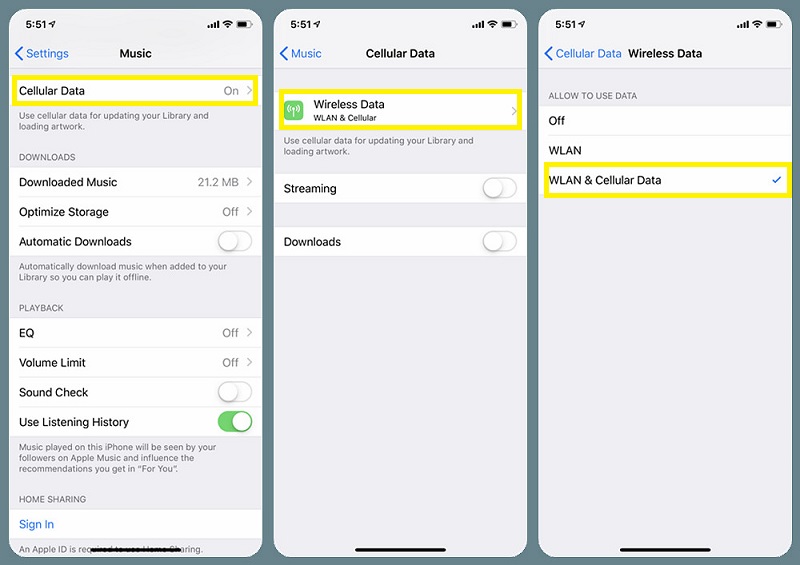
3. Отключите iCloud Music Library и включите ее снова. После этого заново загрузите песни Apple Music вручную.
# 11 Apple Music продолжает зависать или зависать?
Если приложение зависает или падает все время, некоторые простые уловки должны быть в состоянии решить эту проблему.
4 возможных решений:
1. Перезапустите приложение Apple Music.
2. Выйдите и снова войдите в приложение Apple Music.
3. Перезагрузите устройство.
4. Обновите приложение Apple Music до последней версии.
# 12. Apple Music случайно останавливает воспроизведение песен?
Ситуация: Похоже, эта проблема возникла после последнего обновления iOS, теперь моя музыка случайным образом перестает воспроизводиться, что очень раздражает. Он продолжает играть, если я нажимаю кнопку воспроизведения, но снова останавливается в конце песни. Приходится вручную переходить к следующей песне. – Из сообщества Apple
4 возможных решений:
1. Если вы транслируете песни через Интернет, попробуйте загрузить песни и воспроизвести их в автономном режиме.
2. Принудительно выйдите из музыкального приложения и перезапустите его.
3. Удалите определенные песни, которые неожиданно перестают воспроизводиться, а затем снова добавьте их, выполнив поиск в библиотеке Apple Music.
4. Восстановите заводские настройки телефона и восстановить его из резервной копии.
# 13. Apple Music продолжает удалять загруженные песни?
Раздражает то, что некоторые песни отсутствуют или время от времени удаляются Apple. Однако для пользователей iOS, если у вас есть «Оптимизация хранения» включен в настройках приложения «Музыка», то загруженные песни, которые вы давно не слушали, будут автоматически удалены с вашего iPhone, чтобы освободить музыкальную память. Вы можете запретить Apple делать это снова с помощью следующих приемов.
Возможное решение:
• Для пользователя ПК:
1. Деавторизовать ваш компьютер и повторно авторизировать его, а затем снова загрузить эти песни.
2. В iTunes перейдите в «Файл»> «Медиатека»> «Обновить музыкальную библиотеку iCloud».
• Для пользователей iOS:
Перейдите в «Настройки» > «Музыка» > «Оптимизировать хранилище», отключите функцию оптимизации хранилища, переведя кнопку в положение «ВЫКЛ».
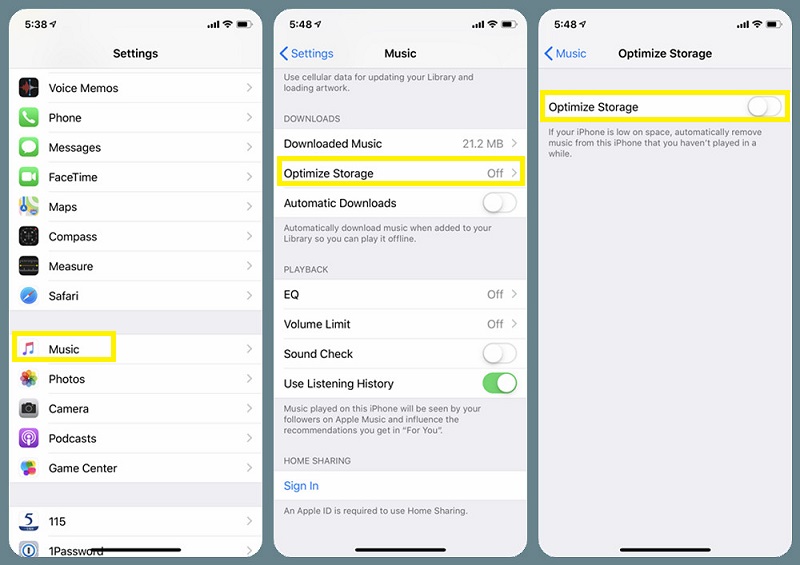
# 14. Музыкальная библиотека Apple не синхронизируется?
Возможные решения: Как исправить проблему с синхронизацией плейлиста Apple Music
№15. Песню или плейлист нельзя добавить в музыкальную библиотеку iCloud?
Подписавшись на Apple Music, вы можете загружать свои локальные музыкальные файлы или плейлисты в музыкальную библиотеку iCloud и слушать их на всех своих авторизованных устройствах. Но вы можете получить ошибки, если в списке воспроизведения есть определенные песни, которые не соответствуют формату музыкальной библиотеки iCloud. Вот несколько примеров ошибок подсказок.
Ошибка 1. Этот элемент не был добавлен в вашу музыкальную библиотеку iCloud из-за ошибки.
Если вы попытаетесь воспроизвести песню с восклицательным знаком рядом с ней (как идентифицировать значки состояния облака?), вы получите эту ошибку. Это означает, что исходный файл не может быть найден (возможно, он был удален или перемещен). Вы можете решить эту проблему, повторно добавив исходную песню в локальную папку или просто удалив ее из библиотеки, а затем повторно добавив элемент обратно в библиотеку.
Ошибка 2: этот плейлист не может быть загружен, так как он включает в себя песни других типов, которые не подходят.
Существуют правила, которым необходимо следовать, когда вы пытаетесь добавить песни в Медиатеку iCloud. Вам не разрешено загружать песню, которая была куплена с использованием другого Apple ID, или файл песни имеет размер более 200 МБ, длится более 2 часов или имеет низкое качество (менее 96 Кбит/с или меньше).
Возможное решение:
Проверьте, есть ли какая-либо песня, которая не подходит для загрузки в музыкальную библиотеку iCloud, если все песни в порядке, попробуйте выполнить следующие действия: создайте новый список воспроизведения> скопируйте все песни из этого плохого списка воспроизведения поверх нового списка воспроизведения> удалите старый список воспроизведения > переименовать новый список воспроизведения в старое имя.
# 16. Сводка ошибок Apple Music
Вот сводка сообщений об ошибках Apple Music:
• Ошибка Apple Music 12893
• Ошибка Apple Music 42587
• Ошибки подключения Apple Music 503 iCloud
• Ошибка Apple Music «Похоже, вы слушаете на другом устройстве»
• Сообщение об ошибке: «Этот формат мультимедиа не поддерживается»
6 возможных решений:
1. Убедитесь, что вы используете последнюю версию приложения Apple Music.
2. Принудительно выйдите из приложения Apple Music и перезапустите его.
3. Перезагрузите телефон.
4. Очистите кеш приложения или данные приложения.
5. Выключите телефон на минуту 1 и включите его снова.
6. Выйдите из своего Apple ID и войдите снова.
Приведенные выше решения решили проблему, с которой вы столкнулись? Я надеюсь, что вы найдете эту статью полезной. Кстати, если у вас есть лучшее решение для устранения проблем с Apple Music, не стесняйтесь сообщить нам об этом в комментарии.
Apple Music остается одним из лучших сервисов потоковой передачи музыки на рынке. Однако случайные ошибки и сбои иногда мешают максимально эффективно использовать Apple Music. Проблемы с подключением к Интернету, сервером Apple Music или приложением Music являются распространенными причинами ошибки «ресурс недоступен».
Попробуйте устранить неполадки, приведенные ниже, если Apple Music часто выдает ошибку «ресурс недоступен» при воспроизведении песен.
Проверьте статус сервера Apple Music
Устройства Apple могут не воспроизводить песни или видео в приложении «Музыка», если серверы Apple Music перестают работать. Посетите страницу состояния системы поддержки Apple в своем веб-браузере и проверьте, запущена ли и работает ли Apple Music.

У Apple Music нет проблем, если индикатор состояния рядом с сервисом потоковой передачи горит зеленым. Желтый или красный индикатор состояния означает, что Apple Music временно недоступна. Сообщите об отключении сервера в службу поддержки Apple и подождите, пока Apple не восстановит службу.
Вы также можете проверить статус сервера Apple Music на сторонних веб-сайтах мониторинга сайтов, таких как DownDetector.
Устранение неполадок с подключением к Интернету
Ваше устройство может не получать контент с серверов Apple Music, если ваше сетевое соединение медленное или нестабильное. Перезагрузите маршрутизатор, обновите его прошивку или переключитесь на сотовые данные, если при соединении Wi-Fi возникает ошибка «ресурс доступен».

Проверьте панель администратора маршрутизатора и убедитесь, что ваше соединение Wi-Fi не блокирует Apple Music. Кроме того, отключите приложение виртуальной частной сети (VPN), если вы им пользуетесь. Обратитесь к сетевому администратору или интернет-провайдеру (ISP), если вы не можете получить доступ к панели администратора маршрутизатора. Перевод устройства в режим полета и выход из него также может решить проблемы с подключением.
Удаление и повторное добавление песен в вашу библиотеку
Выдает ли Apple Music ошибку «ресурс недоступен» при воспроизведении определенной песни? Удалите и снова добавьте песню в свою библиотеку или плейлист.
Откройте Apple Music, нажмите и удерживайте нужную песню, а затем выберите «Удалить из библиотеки». Выберите Удалить песню при подтверждении.

На компьютерах Mac щелкните песню правой кнопкой мыши и выберите «Удалить из библиотеки». Выберите «Удалить песню» еще раз во всплывающем окне, чтобы продолжить.

Если ошибка сохраняется после повторного добавления песни в вашу библиотеку, скорее всего, она недоступна в вашей стране/регионе. Обратитесь к нашему руководству по восстановлению недоступных песен в Apple Music для решения.
Закройте и снова откройте Apple Music
Повторное открытие приложения Apple Music на нашем тестовом устройстве (iPhone) остановило ошибку «ресурс недоступен».
Принудительно закрыть Apple Music на iPhone и iPad
- Откройте переключатель приложений iPhone или iPad. Дважды щелкните кнопку «Домой» вашего устройства, чтобы открыть переключатель приложений. Для устройств с поддержкой Face ID проведите вверх от нижней части экрана и отпустите палец в середине экрана, чтобы запустить переключатель.
- Проведите вверх по предварительному просмотру Apple Music, чтобы закрыть приложение.
Принудительно закрыть Apple Music на Mac
Нажмите Command + Option + Escape, выберите «Музыка» в списке приложений и выберите «Выйти принудительно».

Повторно включите доступ к сотовым данным для Apple Music
Если эта ошибка возникает только при использовании сотовых или мобильных данных, отключение и повторное включение доступа к мобильным данным для приложения «Музыка» может устранить ошибку. Закройте Apple Music и выполните следующие действия.
- Перейдите в «Настройки» > «Музыка» и отключите «Сотовые данные» в разделе «Разрешить доступ к музыке».

- Откройте Apple Music и нажмите «Настройки» во всплывающем окне.
- Включите доступ к сотовым данным для приложения «Музыка». Перезапустите приложение «Музыка» и попробуйте воспроизвести песни из своей библиотеки.

Перезагрузите устройство
Выключение вашего iPhone, iPad или Mac может устранить временные системные сбои, вызывающие ошибку Apple Music «ресурс недоступен».
Чтобы перезагрузить iPhone или iPad, нажмите и удерживайте кнопку питания и кнопку увеличения или уменьшения громкости. Либо откройте «Настройки» > «Основные» и выберите «Завершение работы». Переместите ползунок вправо, чтобы выключить iPhone.

Подождите 1-2 минуты, пока ваш iPhone или iPad выключится. Нажмите и удерживайте кнопку питания вашего устройства, пока на экране не появится логотип Apple. Включите сотовые данные или подключитесь к сети Wi-Fi и проверьте, можете ли вы воспроизводить песни из своей библиотеки Apple Music.
Закройте активные приложения перед перезагрузкой Mac, чтобы не потерять несохраненные данные. Выберите логотип Apple в строке меню и выберите «Перезагрузить» в меню Apple.

Обновите или понизьте версию вашего устройства
Ошибки в операционной системе (ОС) вашего устройства могут привести к сбоям в работе приложений и служб Apple. Мы рекомендуем обновить ваше устройство, если вы давно этого не делали.
Выберите «Настройки» > «Основные» > «Обновление ПО» и нажмите «Загрузить и установить», чтобы установить последнее обновление iOS или iPadOS.

Чтобы обновить Mac, перейдите в «Системные настройки» > «Обновление ПО» и выберите «Обновить сейчас».

Если вы заметили ошибку «ресурс недоступен» после установки обновления ОС, отмена обновления должна решить проблему. Обратитесь к нашему руководству по понижению версии iOS и обновлению версии macOS.
Другие возможные решения
Выход из учетной записи Apple ID или iCloud и повторный вход могут решить проблему. Вы также можете попробовать удалить и переустановить Apple Music. Обратитесь в службу поддержки Apple, если «ресурс недоступен» сохраняется в Apple Music.
See a ‘Cannot Connect’ error on your Apple Music app? Not sure what to do about it or how to fix it? Here are a few things you can try.
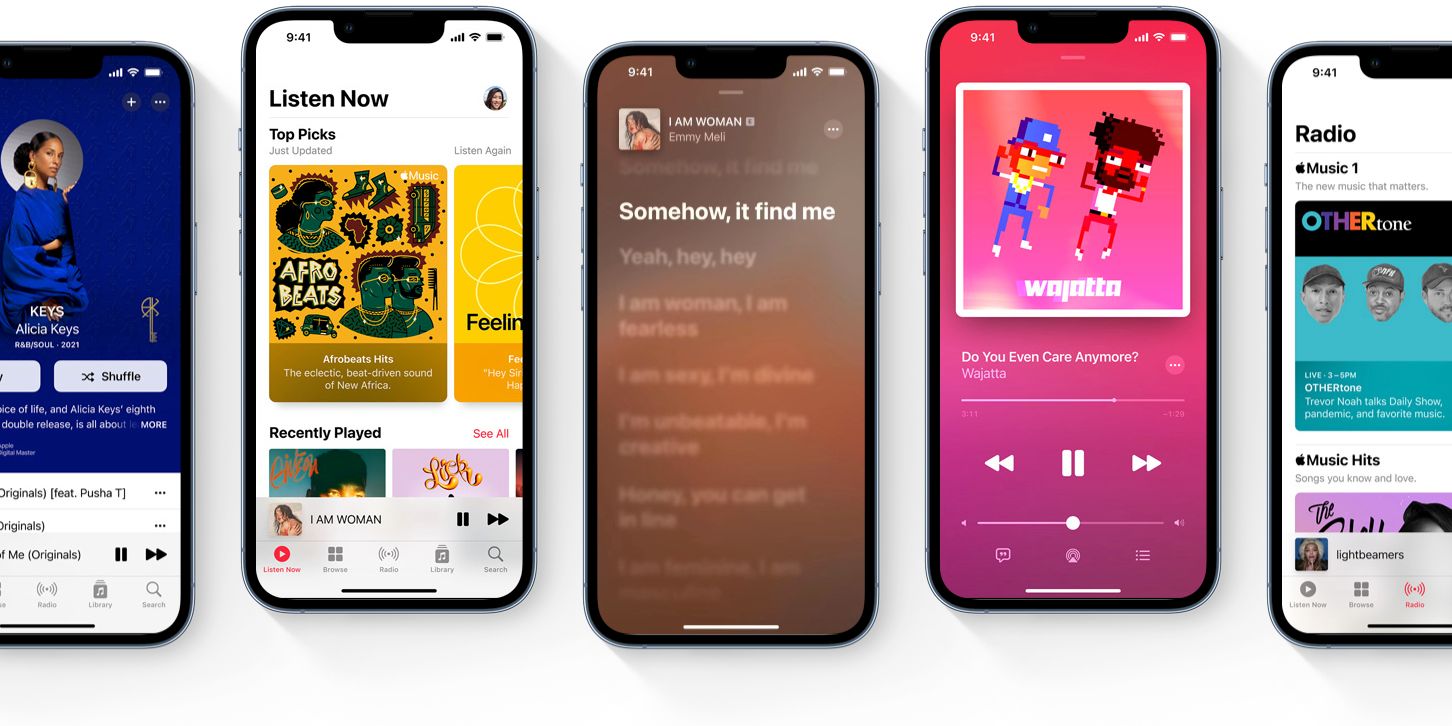
Apple Music is a great streaming app when it works — but what should someone do if they keep getting a ‘Cannot Connect’ error? Bugs and glitches are a regular occurrence for some smartphone apps. Sometimes a bad update introduces unwanted bugs. A server issue could also be affecting an app. Or maybe an underlying problem with your phone is to blame. Whatever the issue is, it’s never fun when your apps don’t work the way you expect them to.
The Cannot Connect error usually stops the entire app from working, and while there is a ‘Try Again‘ button, tapping it often doesn’t do anything. If you see Apple Music’s Cannot Connect error, the first thing you should check is Apple’s System Status page. The System Status page shows any ongoing server issues with Apple services. If that page indicates there’s a problem with Apple Music, you’ll need to wait for Apple to fix the problem on its end. But if there’s a green dot next to Apple Music, it’s something you need to fix.
How To Fix Apple Music’s Cannot Connect Error
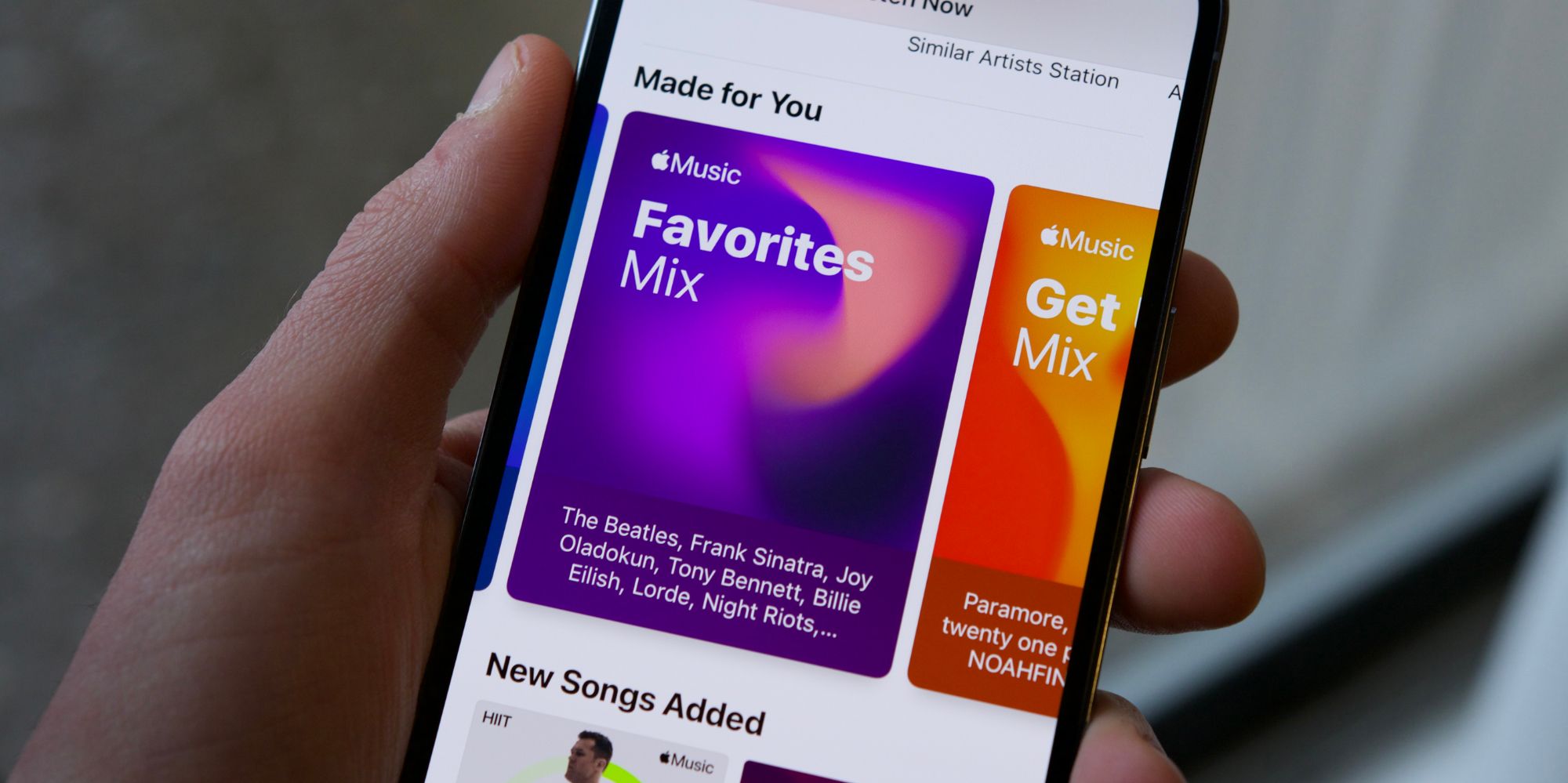
In this case, the next step is to double-check your internet connection. Open a web browser on your device and try visiting a website. If it doesn’t load, there’s probably something wrong with your device’s internet. Try switching to mobile data if you’re on Wi-Fi (or vice versa). If the website loads after that, open the Apple Music app again, and it should be back to normal.
If your internet connection is working and Apple Music is still showing the Cannot Connect error, the next step is to check for any available software updates for your device. If an update is available, download it, wait for it to install, and see if things are working again. If issues still persist (and you use Apple Music on an Apple device), Apple recommends checking your date and time settings. If the date and time are incorrect, you may need to manually update them or enable automatic time settings. On the iPhone and iPad, you can find these settings when you open the Settings app, tap ‘General,’ and tap ‘Date & Time.’ On Macs, you need to open System Settings and then click ‘Date & Time.’
Should you follow these steps and keep seeing Cannot Connect on Apple Music, the final solution is to contact Apple Support and see if someone on the support team can lend a hand. Most folks shouldn’t need to do this, but if you’ve tried everything and nothing seems to work, someone at Apple should be able to get to the bottom of it.
Fix Family Sharing Not Working With Apple Music
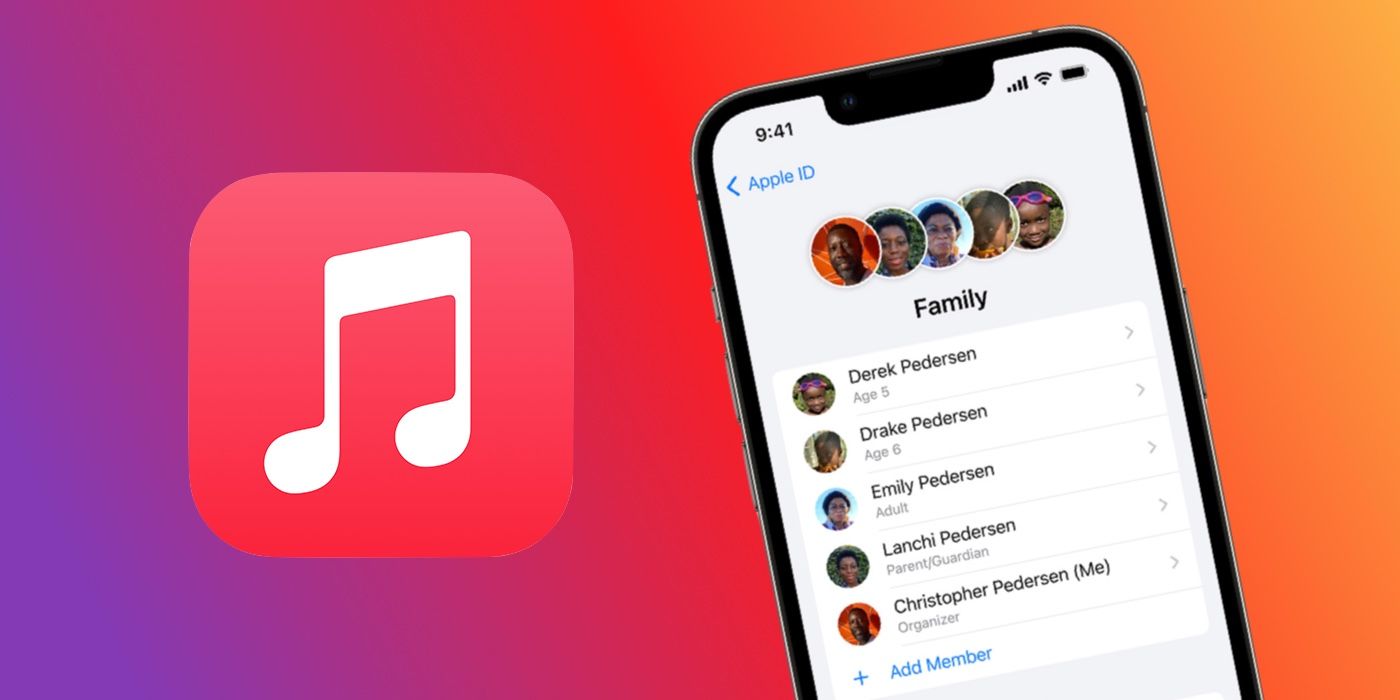
While the fixes above apply to individual Apple Music accounts, what happens when an Apple Music account that’s shared with family members doesn’t work as expected? According to Apple, the first thing to do is make sure the same Apple ID is being used for both Family Sharing and Media & Purchases. To do this, open an iPhone or iPad, go to Settings, tap ‘Family‘ and check which Apple ID is being used. Next, go to ‘Purchases‘ and make sure the same Apple ID is being used for Family Sharing. If not, enter the username and password for the secondary Apple ID.
If this doesn’t work, go to ‘Media & Purchases‘ in Settings, tap ‘Sign out,’ and then sign in with the same Apple ID used for Family Sharing. As a last resort, make sure that Apple Music hasn’t been hidden, since this will cause it to be unavailable for other family members. To check, open the App Store and tap on the profile icon. Sign in with the Apple ID if asked, and scroll down to ‘Hidden Purchases.’ If Apple Music is among the hidden app, tap ‘Unhide‘ and it should now show up on other family members’ devices.
More: Apple Music Sing: How To Use The Karaoke Mode With Real-Time Lyrics
Source: Apple 1, 2
Чтобы исправить проблему, проверьте настройки и сетевые подключения на вашем iPhone, iPad и iPod touch, компьютер Mac, PC или Apple ТВ.
Проверьте ваше соединение
Проверка Состояния Системы
Пополнить счет
Обновление программного обеспечения
Проверьте дату и время
Дополнительные действия
На вашем iPhone, iPad или iPod
На вашем Mac или ПК
На вашем Mac
На вашем ПК
Другие сообщения оповещения связи
Вам больше помочь
Информация о продуктах, произведенных не компанией Apple, или о независимых веб-сайтах, неподконтрольных и не тестируемых компанией Apple, не носит рекомендательного характера и не рекламируются компанией. Компания Apple не несет никакой ответственности за выбор, функциональность и использование веб-сайтов или продукции. Apple не делает никаких заявлений относительно стороннего точность сайт или надежность. Риски, связанные с использованием Интернета. Обратитесь к поставщику за дополнительной информацией. Другие названия компаний и продуктов могут быть товарными знаками их соответствующих владельцев.
Дата Публикации: 01 Октября 2018
